Xerox Phaser 6510 User manual [nl]
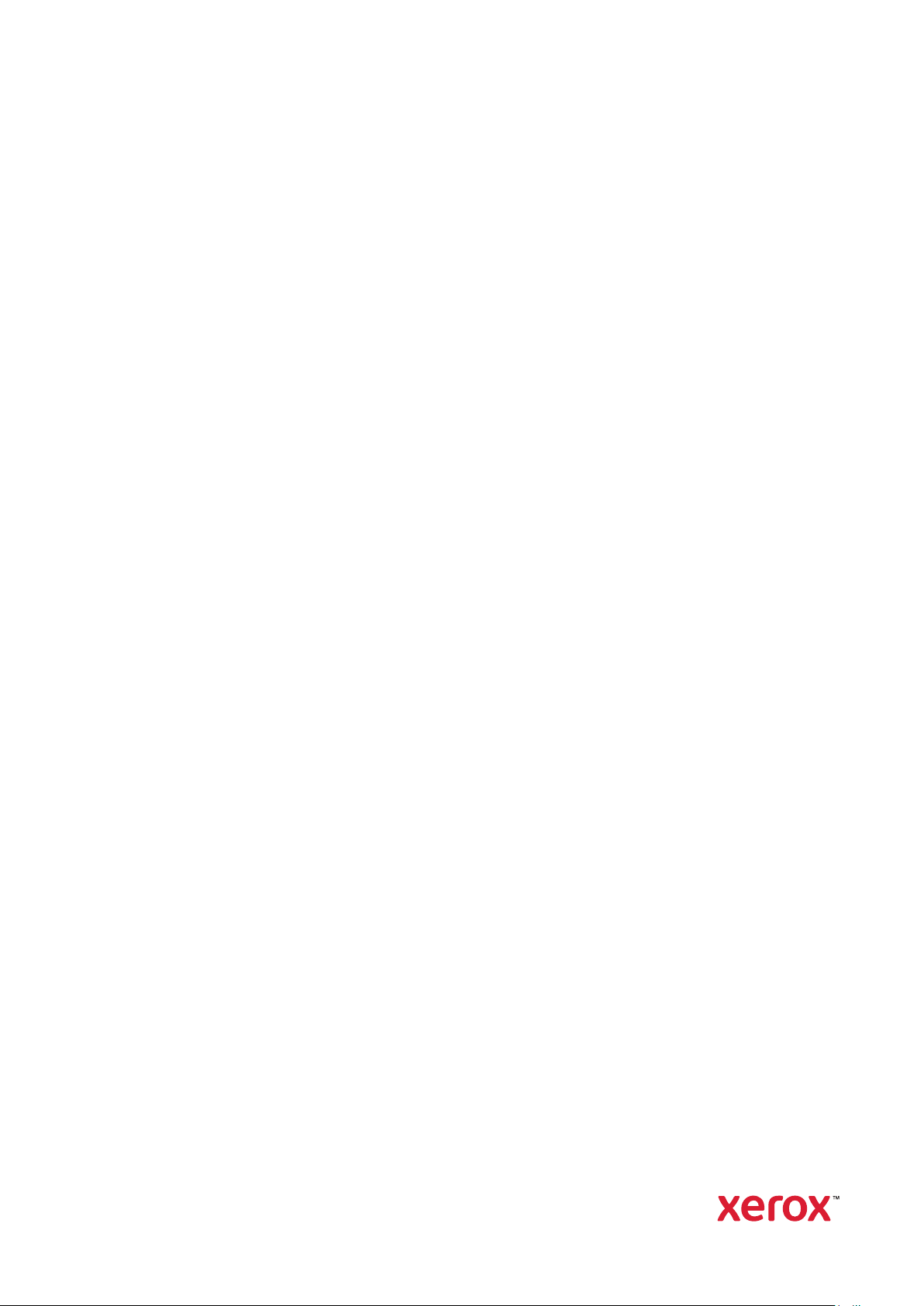
Versie 1.4
Oktober 2019
702P05853
Xerox
®
Phaser
®
6510-printer
Handleiding voor de gebruiker
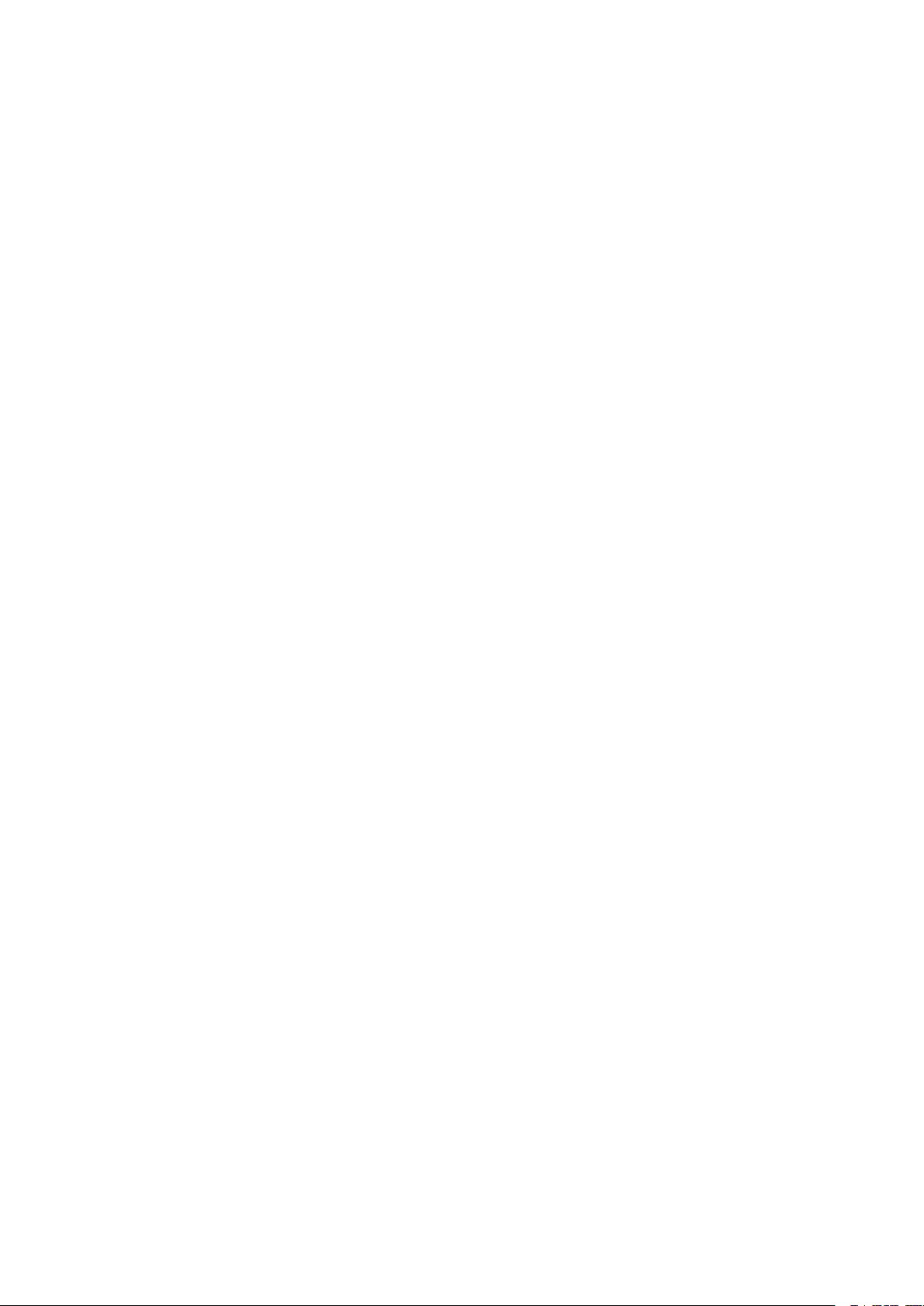
© 2019 Xerox Corporation. Alle rechten voorbehouden. Xerox®, Xerox en Beeldmerk®, WorkCentre™, Phaser™,
VersaLink
Access Unified ID System
™
, FreeFlow®, SMARTsend®, Scan to PC Desktop®, MeterAssistant®, SuppliesAssistant®, Xerox Secure
®
, Xerox Extensible Interface Platform®, Global Print Driver®en Mobile Express Driver
zijn handelsmerken van Xerox Corporation in de Verenigde Staten en/of andere landen.
®
Adobe
Script
Apple
Mac OS
HP-GL
, Adobe PDF logo, Reader®, Adobe®Type Manager®, ATM™, Flash®, Macromedia®, Photoshop®en Post-
®
zijn handelsmerken of gedeponeerde handelsmerken van Adobe Systems, Inc.
®
, Bonjour®, EtherTalk™, TrueType®, iPad®, iPhone®, iPod®, iPod touch®, AirPrint®en the AirPrint®, Mac®en
®
zijn handelsmerken van Apple Inc., geregistreerd in de Verenigde Staten en andere landen.
®
, HP-UX®en PCL®zijn handelsmerken van Hewlett-Packard Corporation in de Verenigde Staten en/of an-
dere landen.
®
IBM
en AIX®zijn handelsmerken van International Business Machines Corporation in de Verenigde Staten en/of
andere landen.
Microsoft
®
, Windows Vista®, Windows®, OneDrive®en Windows Server®zijn gedeponeerde handelsmerken van
Microsoft Corporation in de Verenigde Staten en/of andere landen.
®
Novell
, NetWare®, NDPS®, NDS®, IPX™en Novell Distributed Print Services™zijn handelsmerken of gedepo-
neerde handelsmerken van Novell, Inc. in de Verenigde Staten en andere landen.
®
SGI
en IRIX®zijn handelsmerken van Silicon Graphics International Corp. of haar dochterondernemingen in de
Verenigde Staten en/of andere landen.
Sun, Sun Microsystems en Solaris zijn handelsmerken of gedeponeerde handelsmerken van Oracle en/of haar
dochterondernemingen in de Verenigde Staten en andere landen.
McAfee
®
, ePolicy Orchestrator®en McAfee ePO™zijn handelsmerken of gedeponeerde handelsmerken van McA-
fee, Inc. in de Verenigde Staten en andere landen.
®
UNIX
is een handelsmerk in de Verenigde Staten en andere landen, met exclusieve licentie door X/Open Compa-
ny Limited.
PANTONE
ENERGY STAR
®
en andere handelsmerken van Pantone, Inc. zijn eigendom van Pantone, Inc.
®
en het ENERGY STAR-keurmerk zijn wettig gedeponeerde handelsmerken in de Verenigde
Staten.
Wi-Fi CERTIFIED Wi-Fi Direct
®
is een handelsmerk van Wi-Fi Alliance.
®
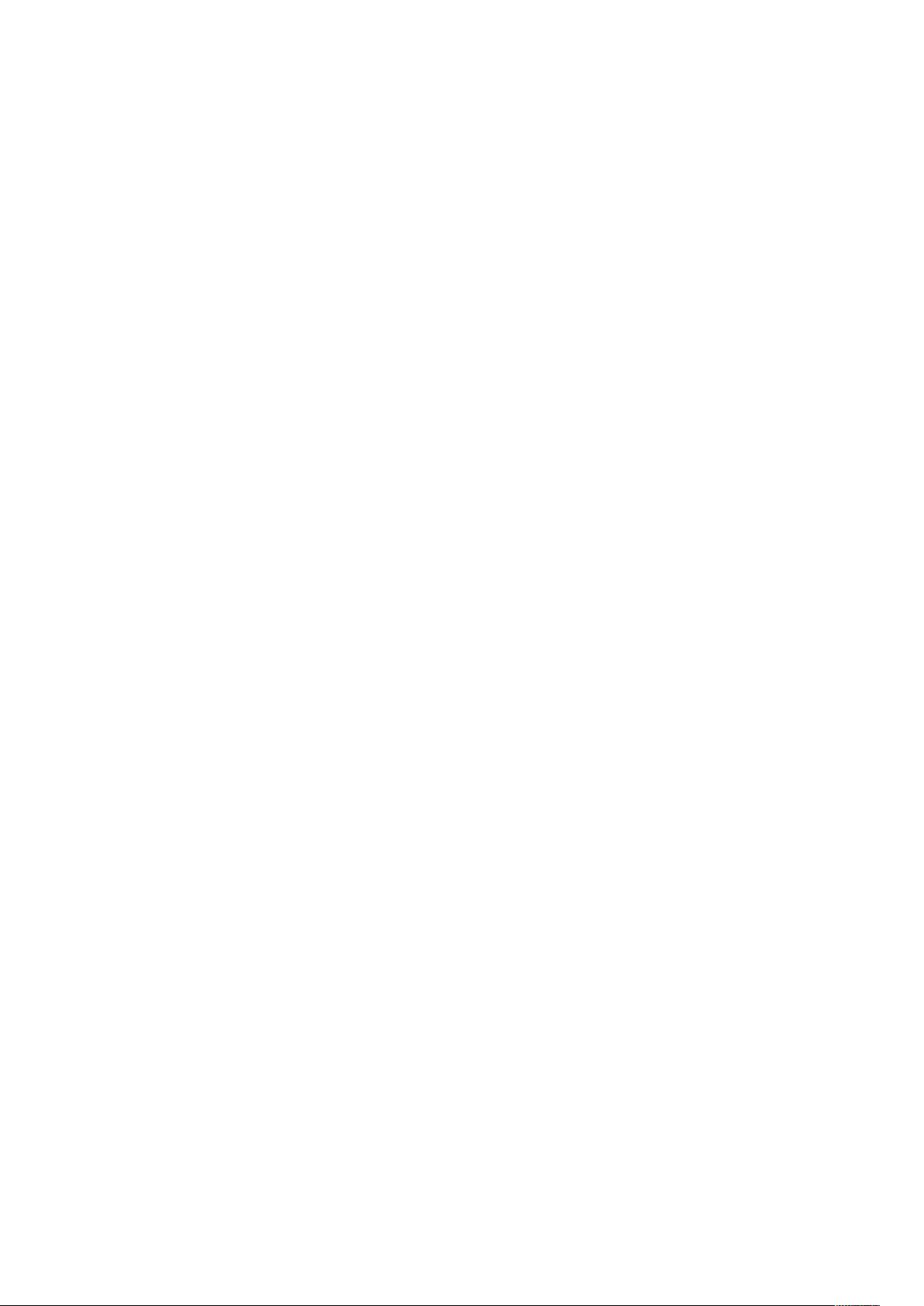
Inhoudsopgave
1 Veiligheid ............................................................................................................................11
Kennisgevingen en veiligheid.. ..... ..... ........... ........... ..... ..... ........... ..... ........... ..... ........... ..... 12
Veiligheid bij het gebruik van elektriciteit .. ..... ........... ..... ...... ..... ..... ...... ..... ..... ........... ..... .. 13
Algemene richtlijnen .......... ..... ........... ..... ..... ........... ..... ...... ..... ..... ........... ..... ........... ... 13
Netsnoer ... ..... ........... ..... ..... ........... ..... ........... ..... ........... ..... ..... ...... ..... ........... ..... ....... 13
Uitschakelen in noodgeval. ..... ........... ..... ........... ..... ..... ........... ........... ..... ..... ........... .... 14
Veiligheid bij de bediening .... ..... ........... ..... ..... ...... ..... ........... ..... ..... ........... ..... ...... ..... ..... . 15
Richtlijnen voor gebruik .... ..... ..... ........... ..... ...... ..... ..... ........... ..... ........... ..... ........... ..... 15
Informatie over ozon..... ........... ..... ........... ..... ........... ..... ..... ........... ........... ..... ..... ........ 15
Printerlocatie..... ..... ........... ..... ..... ...... ..... ........... ..... ..... ........... ..... ........... ..... ........... .... 15
Printerverbruiksartikelen ..... ..... ........... ..... ........... ..... ........... ..... ..... ........... ........... ..... ... 16
Veiligheid bij het onderhoud..... ...... ..... ..... ........... ..... ..... ...... ..... ........... ..... ..... ........... ..... ... 17
Printersymbolen .... ........... ..... ........... ..... ........... ..... ..... ...... ..... ........... ..... ..... ........... ..... ...... 18
Contactinformatie voor milieu, gezondheid en veiligheid .... ..... ..... ........... ..... ...... ..... ..... .... 22
2 Opties ..................................................................................................................................23
Onderdelen van de printer.. ........... ..... ........... ..... ........... ..... ..... ........... ........... ..... ..... ...... ... 24
Aanzicht voorzijde . ........... ..... ..... ...... ..... ........... ..... ..... ........... ..... ........... ..... ........... ..... 24
Aanzicht achterzijde ..... ........... ..... ...... ..... ..... ........... ..... ..... ...... ..... ........... ..... ..... ...... ... 25
Interne onderdelen ...... ..... ...... ..... ..... ........... ..... ........... ..... ........... ..... ........... ..... ..... .... 26
Bedieningspaneel......... ..... ...... ..... ..... ........... ..... ........... ..... ........... ..... ........... ..... ..... .... 27
Energiespaarstand ..... ..... ........... ..... ..... ........... ........... ..... ..... ........... ..... ........... ..... ........... . 30
Slaapstand afsluiten..... ..... ..... ...... ..... ..... ........... ........... ..... ..... ........... ..... ........... ..... .... 30
Informatiepagina's .. ...... ..... ........... ..... ..... ........... ..... ...... ..... ..... ........... ..... ..... ...... ..... ........ 31
Overzichten afdrukken....... ..... ..... ........... ........... ..... ..... ........... ..... ........... ..... ........... .... 31
De bronlade voor het afdrukken van overzichten opgeven........... ..... ..... ........... ..... ...... 31
Configuratieoverzicht . ..... ........... ..... ........... ..... ........... ..... ........... ..... ..... ........... ........... 31
Afdrukken van de startpagina configureren bij het inschakelen. ..... ........... ..... ..... ........ 32
Administratieve functies........ ..... ........... ..... ..... ........... ........... ..... ..... ........... ..... ........... ..... . 33
De Embedded Web Server ........... ..... ...... ..... ..... ........... ..... ..... ...... ..... ........... ..... ..... ..... 33
Het IP-adres van uw printer zoeken ... ........... ..... ........... ..... ..... ...... ..... ........... ..... ..... .... 33
Certificaten voor de Embedded Web Server ..... ...... ..... ..... ........... ........... ..... ..... ........... 34
Het configuratie-overzicht downloaden van de Embedded Web Server...... ..... ..... ...... .. 35
Toegang tot de printer ... ..... ........... ..... ...... ..... ..... ........... ..... ..... ...... ..... ........... ..... ....... 35
Tellerstanden.......... ..... ..... ........... ..... ...... ..... ..... ........... ..... ..... ...... ..... ........... ..... ..... ..... 35
Meer informatie .... ........... ..... ........... ..... ........... ..... ..... ........... ........... ..... ..... ........... ..... ...... 37
3 Installatie en instellingen ................................................................................................39
Overzicht van installatie en instellingen ........... ..... ........... ..... ........... ..... ..... ...... ..... ........... . 40
Een plaats kiezen voor de printer . ...... ..... ..... ........... ..... ..... ...... ..... ........... ..... ..... ........... ..... 41
Het verlengstuk van de opvangbak openen ......... ..... ........... ..... ..... ........... ........... ..... .. 41
De printer aansluiten.... ..... ..... ........... ..... ..... ...... ..... ........... ..... ..... ........... ..... ...... ..... ..... ..... 42
Een verbindingsmethode selecteren ....... ..... ..... ........... ..... ........... ..... ........... ..... ..... ..... 42
Xerox®Phaser®6510-printer
Handleiding voor de gebruiker
3
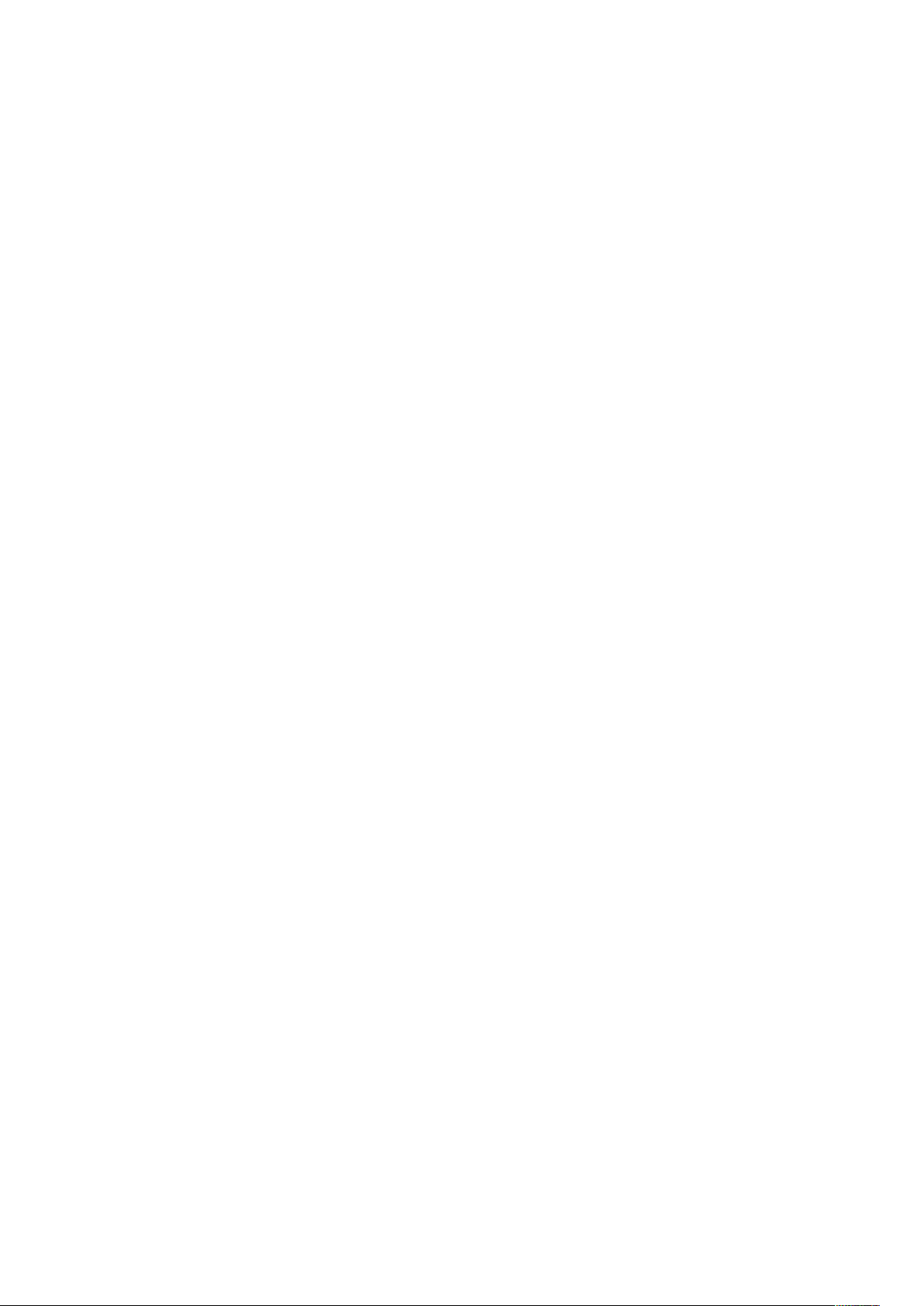
Inhoudsopgave
Via USB verbinding maken met een computer.... ..... ........... ..... ..... ........... ..... ...... ..... ... 42
Aansluiten op een fysiek aangesloten netwerk.......... ........... ..... ..... ........... ..... ........... .. 43
Aansluiten op een draadloos netwerk ... ..... ........... ..... ..... ...... ..... ........... ..... ..... ........... . 43
De printer in- en uitschakelen ......... ..... ..... ........... ........... ..... ..... ........... ..... ........... ..... ........ 53
Installatiewizard... ........... ..... ........... ..... ..... ........... ..... ...... ..... ..... ........... ..... ........... ..... . 54
Netwerkinstellingen configureren . ...... ..... ..... ...... ..... ........... ..... ..... ........... ..... ...... ..... ..... .... 55
Informatie over TCP/IP- en IP-adressen ..... ........... ..... ...... ..... ..... ........... ..... ..... ...... ..... . 55
Het IP-adres van de printer toewijzen . ........... ..... ..... ........... ..... ........... ..... ........... ..... ... 55
AirPrint configureren . ...... ..... ..... ........... ..... ........... ..... ........... ..... ..... ...... ..... ..... ...... ..... ....... 56
Google Cloud Print configureren ... ........... ..... ........... ..... ..... ........... ........... ..... ..... ........... .... 57
De software installeren.. ...... ..... ..... ........... ..... ..... ...... ..... ........... ..... ..... ........... ..... ...... ..... ... 58
Vereisten van besturingssysteem ......... ..... ........... ..... ........... ..... ........... ..... ........... ..... .. 58
De printerdrivers op een Windows-netwerkprinter installeren ........... ..... ........... ..... ..... . 58
De printerdrivers voor een Windows USB-printer installeren ........ ..... ..... ...... ..... ........... 59
De drivers en hulpprogramma's voor Macintosh OS X installeren .... ..... ........... ..... ....... 59
Drivers en hulpprogramma's installeren - UNIX en Linux........ ..... ........... ..... ..... ...... ..... 60
De printer installeren als een apparaat voor webservices ..... ..... ..... ........... ..... ...... ..... .. 61
4 Papier en ander afdrukmateriaal ...................................................................................63
Ondersteund papier..... ........... ..... ..... ........... ........... ..... ..... ........... ..... ........... ..... ........... ..... 64
Aanbevolen media ... ..... ........... ..... ..... ........... ........... ..... ..... ........... ..... ........... ..... ........ 64
Papier bestellen.. ........... ..... ........... ..... ........... ..... ..... ........... ........... ..... ..... ........... ..... ... 64
Algemene richtlijnen voor het plaatsen van papier ..... ..... ........... ..... ........... ..... ........... 64
Papier dat de printer kan beschadigen.... ..... ..... ...... ..... ........... ..... ..... ........... ..... ...... .... 64
Richtlijnen voor papieropslag.......... ..... ..... ...... ..... ........... ..... ..... ...... ..... ..... ........... ....... 65
Ondersteunde papiersoorten en -gewichten... ..... ..... ........... ........... ..... ..... ........... ..... ... 65
Ondersteunde standaard papierformaten. ........... ........... ..... ..... ...... ..... ..... ........... ....... 66
Ondersteunde papiersoorten en -gewichten voor automatisch 2-zijdig
afdrukken ... ..... ........... ..... ........... ..... ........... ..... ........... ..... ........... ..... ..... ........... ........... 67
Ondersteunde aangepaste papierformaten ..... ...... ..... ..... ........... ........... ..... ..... ........... 67
De Modus Lade instellen .. ...... ..... ........... ..... ..... ........... ..... ...... ..... ..... ........... ..... ..... ..... 67
Papier plaatsen ........ ..... ..... ...... ..... ........... ..... ..... ........... ..... ...... ..... ..... ........... ..... ..... ...... ... 69
Papier in de handmatige invoer plaatsen.... ........... ..... ........... ..... ........... ..... ........... ..... 69
Lade 1 of 2 configureren voor de papierlengte .. ..... ..... ........... ..... ........... ..... ........... .... 71
Papier plaatsen in lade 1 en 2 ...... ..... ..... ........... ..... ........... ..... ........... ..... ..... ...... ..... .... 73
Op speciaal papier afdrukken... ........... ..... ........... ..... ........... ..... ........... ..... ........... ..... ..... .... 76
Enveloppen ..... ........... ..... ........... ..... ........... ..... ..... ...... ..... ........... ..... ..... ........... ..... ...... 76
Etiketten ........... ..... ........... ..... ...... ..... ..... ........... ..... ........... ..... ........... ..... ..... ........... .... 81
Glanzend karton......... ..... ........... ..... ........... ..... ..... ...... ..... ........... ..... ..... ........... ..... ...... 84
5 Afdrukken ............................................................................................................................85
Afdrukken - overzicht .. ...... ..... ..... ........... ..... ........... ..... ........... ..... ..... ........... ..... ...... ..... ..... . 86
Afdrukopties selecteren ........... ..... ..... ........... ..... ...... ..... ..... ........... ..... ..... ...... ..... ........... .... 87
Help bij de printerdriver ........ ..... ..... ........... ..... ...... ..... ..... ........... ..... ..... ...... ..... ........... . 87
Afdrukopties in Windows . ........... ..... ........... ..... ........... ..... ........... ..... ..... ...... ..... ........... 87
Afdrukopties in Macintosh.......... ........... ..... ..... ...... ..... ..... ........... ........... ..... ..... ........... 89
UNIX en Linux afdrukken...... ..... ..... ...... ..... ........... ..... ..... ........... ..... ...... ..... ..... ........... . 89
Opties voor Mobiel afdrukken ... ..... ..... ........... ........... ..... ..... ........... ..... ........... ..... ........ 92
Afdrukfuncties...... ..... ........... ..... ........... ..... ..... ........... ........... ..... ..... ...... ..... ..... ........... ....... 94
Opdrachten in de Embedded Web Server bekijken ..... ..... ........... ..... ..... ........... ........... . 94
4
Xerox®Phaser®6510-printer
Handleiding voor de gebruiker
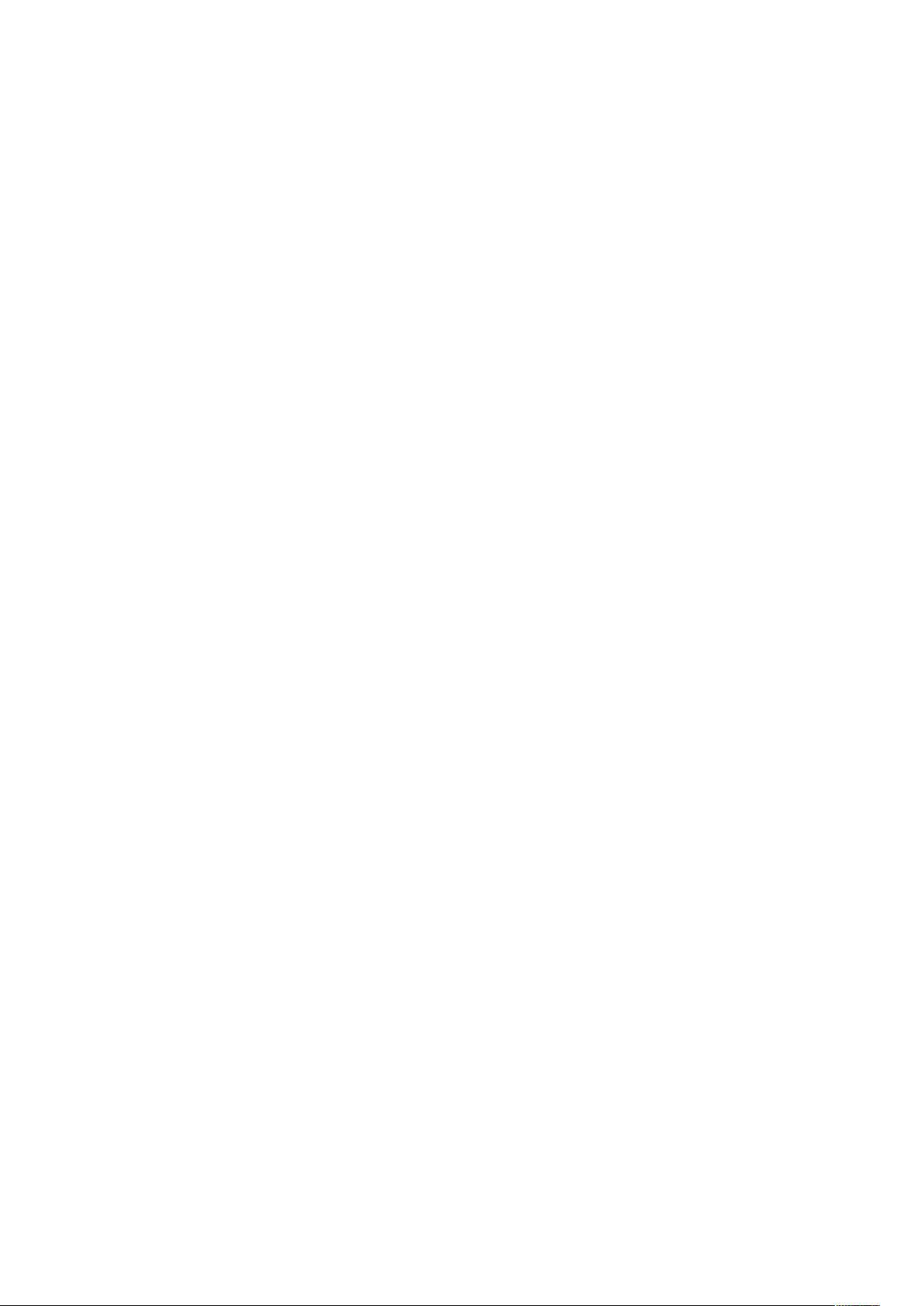
Inhoudsopgave
Speciale opdrachttypen afdrukken......... ........... ..... ..... ........... ..... ........... ..... ........... ..... 94
Op beide zijden van het papier afdrukken... ..... ...... ..... ..... ...... ..... ........... ..... ..... ........... 97
Richting... ..... ..... ........... ........... ..... ..... ........... ..... ........... ..... ........... ..... ........... ..... ......... 98
Papieropties voor afdrukken selecteren ... ...... ..... ........... ..... ..... ........... ..... ...... ..... ..... .... 98
Meerdere pagina's op één vel papier afdrukken...... ..... ........... ..... ..... ........... ........... .... 98
Katernen afdrukken... ..... ...... ..... ..... ........... ..... ..... ...... ..... ........... ..... ..... ........... ..... ...... . 99
Afdrukkwaliteit... ..... ..... ........... ..... ..... ...... ..... ........... ..... ..... ........... ..... ...... ..... ..... ...... ... 99
Beeldopties ..... ........... ..... ..... ........... ........... ..... ..... ........... ..... ........... ..... ........... ..... ..... . 99
Watermerken afdrukken . ..... ........... ..... ...... ..... ..... ........... ..... ..... ...... ..... ........... ..... ..... 100
Schalen ... ..... ..... ........... ..... ........... ..... ........... ..... ........... ..... ..... ...... ..... ........... ..... ..... .. 100
Lichtheid . ...... ..... ........... ..... ..... ........... ..... ...... ..... ..... ........... ..... ..... ...... ..... ........... ..... . 101
Contrast.... ..... ........... ..... ..... ........... ........... ..... ..... ........... ..... ........... ..... ........... ..... ..... 101
Spiegelbeelden afdrukken........ ..... ..... ........... ..... ...... ..... ..... ........... ..... ........... ..... ...... . 101
Berichtgeving voltooide opdrachten selecteren voor Windows ...... ..... ........... ..... ..... .. 101
Speciale pagina's gebruiken .... ........... ..... ..... ........... ........... ..... ..... ........... ..... ........... . 102
Aangepaste papierformaten gebruiken.. ........... ..... ........... ..... ........... ..... ..... ........... ... 103
Aangepaste papierformaten opgeven .......... ..... ........... ..... ..... ........... ........... ..... ..... .. 104
6 Onderhoud ...................................................................................................................... 107
De printer reinigen .......... ..... ..... ........... ..... ...... ..... ..... ........... ..... ..... ...... ..... ........... ..... ..... 108
Algemene voorzorgsmaatregelen ........ ..... ........... ..... ........... ..... ........... ..... ........... ..... 108
De buitenkant reinigen.... ........... ........... ..... ..... ...... ..... ..... ........... ........... ..... ..... ......... 108
De binnenkant reinigen ..... ..... ..... ........... ..... ...... ..... ..... ........... ..... ..... ...... ..... ........... .. 109
Aanpassingen en onderhoudsprocedures ........... ..... ........... ..... ..... ...... ..... ........... ..... ..... ... 115
Kleurregistratie...... ..... ...... ..... ..... ........... ..... ..... ...... ..... ........... ..... ........... ..... ..... ...... ... 115
Papierregistratie aanpassen .. ..... ........... ..... ..... ...... ..... ..... ...... ..... ........... ..... ..... ......... 115
Statische lading aanpassen ..... ..... ..... ........... ..... ........... ..... ........... ..... ........... ..... ....... 117
De fuser aanpassen..... ..... ........... ..... ..... ........... ..... ........... ..... ........... ..... ..... ...... ..... ... 118
De hoogte aanpassen ....... ..... ..... ........... ........... ..... ..... ........... ..... ........... ..... ........... .. 118
De procedure voor het reinigen van het afdrukmechanisme uitvoeren ........ ..... ......... 118
Verbruiksartikelen bestellen ... ..... ...... ..... ........... ..... ..... ........... ..... ...... ..... ..... ........... ..... .... 120
Verbruiksartikelen.......... ........... ..... ..... ........... ..... ........... ..... ........... ..... ..... ........... ...... 120
Routine-onderhoudsitems......... ..... ..... ........... ..... ........... ..... ........... ..... ..... ........... ...... 120
Wanneer moeten verbruiksartikelen worden besteld?........... ..... ........... ..... ........... ..... 120
Status van verbruiksartikelen voor de printer bekijken.... ..... ...... ..... ........... ..... ..... ...... 121
Verbruiksartikelen recyclen . ..... ........... ..... ..... ...... ..... ........... ..... ..... ........... ..... ...... ..... . 121
Tonercassettes ..... ..... ........... ..... ..... ...... ..... ........... ..... ..... ........... ..... ...... ..... ..... .......... 121
Verbruiksartikelen recyclen . ..... ........... ..... ..... ...... ..... ........... ..... ..... ........... ..... ...... ..... . 122
Tellerwaarden controleren . ..... ...... ..... ..... ...... ..... ........... ..... ..... ........... ..... ...... ..... ..... .. 122
De printer verplaatsen . ........... ..... ..... ........... ........... ..... ..... ........... ..... ........... ..... ........... ... 123
7 Problemen oplossen ......................................................................................................127
Algemene problemen oplossen . ..... ........... ..... ..... ...... ..... ........... ..... ..... ........... ..... ...... ..... . 128
Printer gaat niet aan ........ ..... ..... ........... ........... ..... ..... ........... ..... ........... ..... ........... ... 128
De printer stelt zichzelf vaak opnieuw in of schakelt vaak uit ........ ..... ........... ..... ...... . 128
Printer drukt niet af ..... ..... ...... ..... ........... ..... ..... ........... ..... ...... ..... ..... ........... ..... ..... ... 129
Het afdrukken duurt te lang.... ...... ..... ........... ..... ........... ..... ..... ........... ........... ..... ..... .. 130
Document wordt uit de verkeerde lade afgedrukt ........ ..... ........... ..... ........... ..... ..... ... 131
Problemen met automatisch dubbelzijdig afdrukken.. ..... ...... ..... ........... ..... ..... .......... 131
De printer maakt vreemde geluiden ..... ..... ........... ..... ..... ........... ..... ...... ..... ..... .......... 131
Papierlade wilt niet dicht .... ..... ........... ..... ...... ..... ..... ........... ..... ..... ...... ..... ........... ..... . 132
Xerox®Phaser®6510-printer
Handleiding voor de gebruiker
5
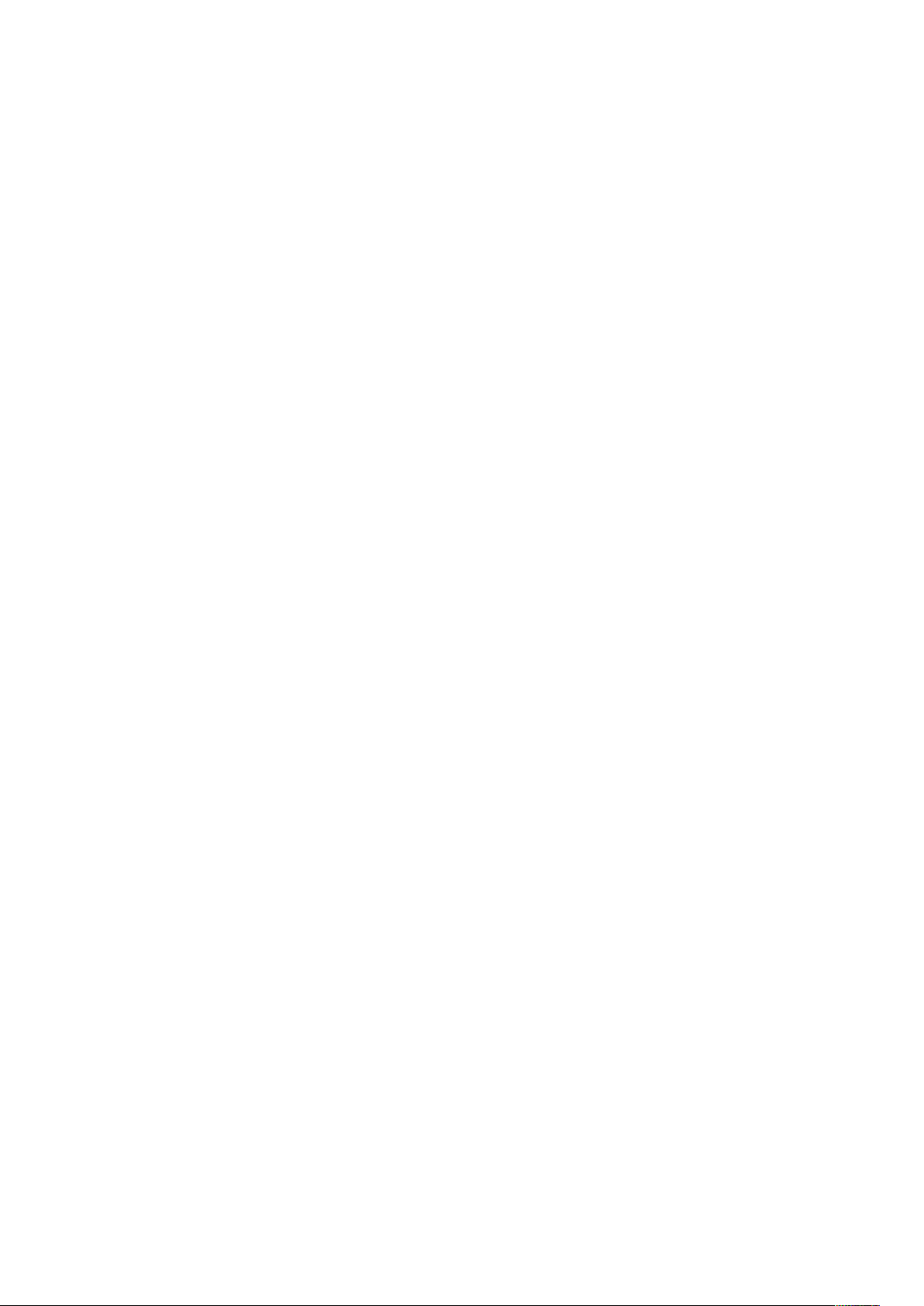
Inhoudsopgave
Er is condensatie opgetreden in de printer . ........... ..... ........... ..... ........... ..... ..... .......... 132
Papierstoringen ..... ........... ..... ........... ..... ........... ..... ..... ...... ..... ........... ..... ..... ........... ..... .... 133
Papierstoringen opzoeken.. ..... ...... ..... ..... ........... ..... ...... ..... ..... ........... ..... ........... ..... .. 133
Papierstoringen minimaliseren .... ........... ..... ........... ..... ........... ..... ..... ........... ........... .. 133
Papierstoringen oplossen. ........... ..... ........... ..... ..... ........... ........... ..... ..... ........... ..... .... 135
Papierstoringen oplossen. ........... ..... ........... ..... ..... ........... ........... ..... ..... ........... ..... .... 142
Problemen met de afdrukkwaliteit ......... ..... ........... ..... ........... ..... ........... ..... ........... ... 144
Help-informatie... ........... ..... ........... ..... ..... ........... ........... ..... ..... ........... ..... ........... ..... ...... 151
Berichten op het bedieningspaneel......... ..... ..... ........... ........... ..... ..... ........... ..... ........ 151
Geïntegreerde hulpprogramma's voor het oplossen van problemen
gebruiken.... ........... ..... ...... ..... ..... ........... ..... ..... ...... ..... ........... ..... ..... ........... ..... ...... .. 151
Online Support Assistant (Online support-assistent)......... ..... ..... ........... ..... ........... .... 152
Handige informatiepagina 's... ..... ..... ........... ..... ........... ..... ........... ..... ........... ..... ....... 152
Meer informatie over uw printer . ........... ..... ..... ...... ..... ..... ...... ..... ........... ..... ..... ......... 152
8 Systeembeheerderfuncties........................................................................................... 153
Toegang tot de printer .... ..... ..... ........... ..... ..... ...... ..... ........... ..... ..... ...... ..... ..... ...... ..... ..... 154
Als beheerder aanmelden op het bedieningspaneel . ........... ..... ...... ..... ..... ........... ..... . 154
Toegang tot de Embedded Web Server als systeembeheerder....... ..... ........... ..... ...... . 154
De toegangscode van de systeembeheerder wijzigen .... ...... ..... ..... ........... ..... ..... ...... 155
De printer aansluiten.... ..... ..... ........... ..... ..... ...... ..... ........... ..... ..... ........... ..... ...... ..... ..... ... 156
Verbinding maken met een draadloos netwerk ........ ..... ........... ..... ........... ..... ..... ...... . 156
Wi-Fi Direct ..... ........... ..... ..... ........... ..... ........... ..... ........... ..... ..... ........... ........... ..... .... 159
IP... ..... ........... ..... ..... ........... ........... ..... ..... ........... ..... ........... ..... ...... ..... ..... ........... ..... 160
NFC......... ..... ..... ........... ..... ...... ..... ..... ........... ..... ........... ..... ........... ..... ........... ..... ..... .. 162
De algemene instellingen met behulp van de Embedded Web Server
configureren.... ..... ........... ..... ..... ...... ..... ........... ..... ..... ........... ..... ...... ..... ..... ........... ..... ..... 163
Printerinformatie bekijken ........... ..... ..... ........... ..... ........... ..... ........... ..... ..... ...... ..... ... 163
De datum en tijd instellen met behulp van de Embedded Web Server.... ..... ........... ... 163
Geluiden instellen met behulp van de Embedded Web Server ..... ........... ..... ........... ... 164
De Time-out voor de website van het apparaat configureren ..... ..... ........... ..... .......... 164
Energiespaarstand configureren met behulp van de Embedded Web Server. ........... .. 165
Lade-instellingen met de Embedded Web Server configureren ... ........... ..... ..... .......... 166
Printerinstellingen klonen . ........... ..... ..... ........... ..... ...... ..... ..... ........... ..... ........... ..... ... 167
Invoegtoepassing inschakelen.... ..... ........... ..... ...... ..... ..... ........... ..... ..... ...... ..... ......... 168
Printer opnieuw instellen ... ..... ...... ..... ..... ........... ..... ........... ..... ........... ..... ..... ...... ..... .. 168
Waarschuwingen configureren ..... ..... ........... ..... ...... ..... ..... ........... ..... ........... ..... ...... . 168
SMTP-serverinstellingen configureren .... ..... ........... ..... ........... ..... ........... ..... ..... ...... ... 169
E-mailwaarschuwingen configureren ......... ..... ..... ...... ..... ........... ..... ..... ........... ..... ..... 170
PDL-instellingen configureren vanaf de Embedded Web Server ......... ..... ........... ..... ... 170
Algemene instellingen configureren via het bedieningspaneel ..... ..... ...... ..... ..... ........... ... 174
Systeeminstellingen configureren . ..... ........... ..... ........... ..... ........... ..... ........... ..... ....... 174
Printerinstellingen configureren.......... ..... ..... ........... ........... ..... ..... ........... ..... ........... . 176
Geheugeninstellingen herstellen en gegevens verwijderen ........... ..... ........... ..... ..... ... 179
Standaardinstellingen en afdrukbeleid configureren vanuit de Embedded Web
Server..... ..... ..... ...... ..... ........... ..... ..... ........... ..... ...... ..... ..... ........... ..... ........... ..... ........... ... 181
Algemene instellingen configureren. ........... ..... ..... ...... ..... ........... ..... ..... ........... ..... .... 181
Instellingen voor de papierinvoer configureren . ........... ........... ..... ..... ........... ..... ........ 181
Printerbeleid instellen . ..... ..... ........... ........... ..... ..... ........... ..... ........... ..... ........... ..... .... 182
Overzichtsinstellingen configureren ........ ..... ..... ...... ..... ........... ..... ..... ........... ..... ...... .. 186
Beveiligingsinstellingen configureren.......... ..... ........... ..... ..... ........... ........... ..... ..... .......... 187
6
Xerox®Phaser®6510-printer
Handleiding voor de gebruiker
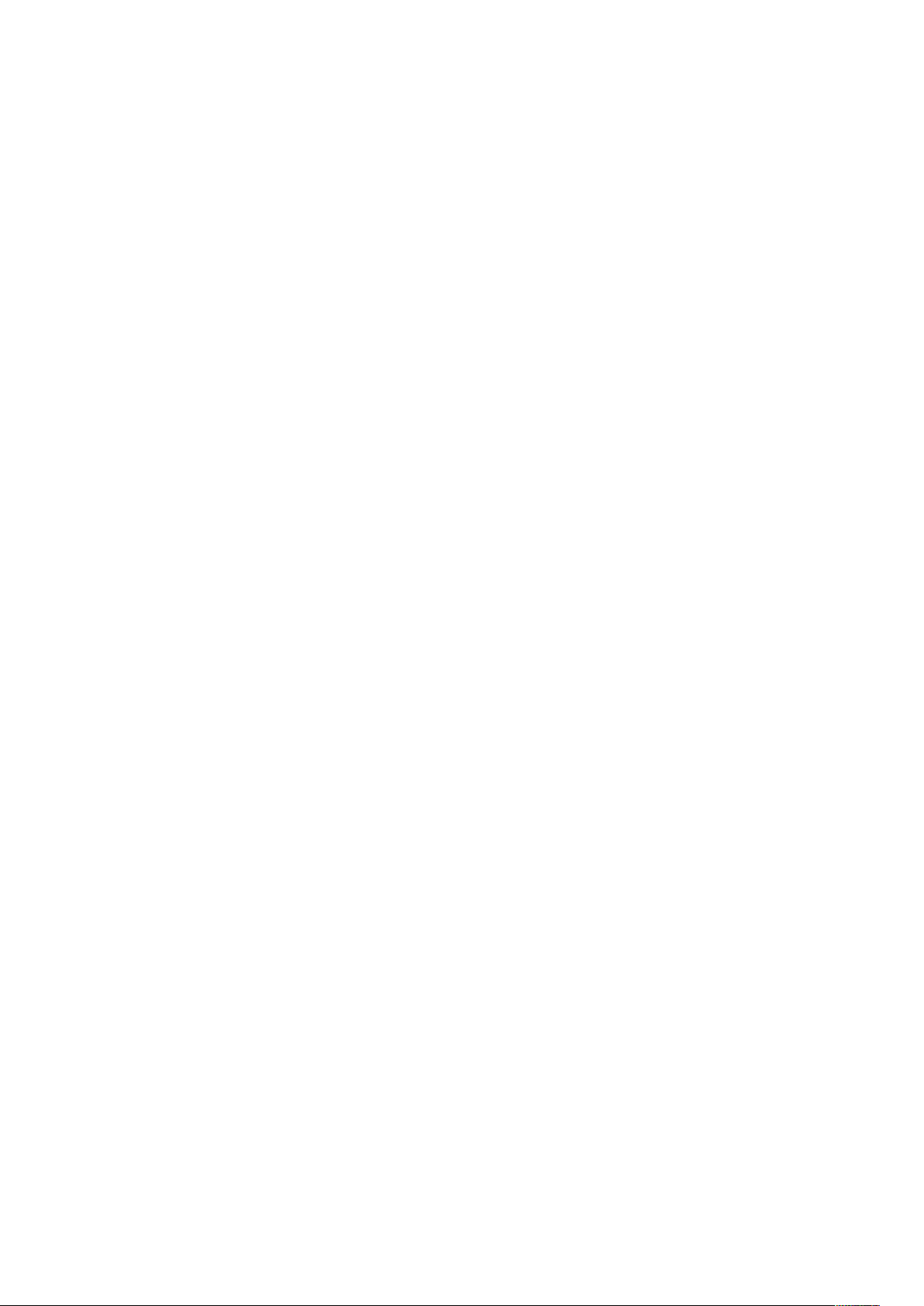
Inhoudsopgave
Als beheerder aanmelden op het bedieningspaneel . ........... ..... ...... ..... ..... ........... ..... . 187
Als beheerder aanmelden bij de Embedded Web Server... ........... ..... ........... ..... ......... 187
Het menu Beveiliging openen..... ..... ........... ..... ...... ..... ..... ........... ..... ..... ...... ..... ......... 188
Toegang tot de geavanceerde beveiligingsinstellingen .......... ..... ........... ..... ........... ... 188
De geavanceerde beveiligingsinstellingen configureren .......... ..... ..... ........... ..... ...... .. 188
LDAP-server....... ........... ..... ..... ...... ..... ..... ........... ........... ..... ..... ........... ..... ........... ..... .. 189
LDAP-gebruikerskoppeling .... ........... ..... ........... ..... ........... ..... ..... ...... ..... ........... ..... .... 190
LDAP-verificatie configureren ..... ........... ..... ........... ..... ........... ..... ........... ..... ........... ... 190
De netwerkverificatie configureren .... ..... ........... ..... ...... ..... ..... ........... ..... ..... ...... ..... .. 191
Een LDAP-verificatiesysteem configureren ... ..... ........... ..... ........... ..... ........... ..... ..... ... 191
Regels voor toegangscodes configureren .... ..... ..... ........... ..... ..... ...... ..... ........... ..... .... 192
Aanmeldingspogingen beperken .... ........... ..... ..... ........... ..... ...... ..... ..... ........... ..... ..... 192
De paneelvergrendeling instellen.......... ..... ........... ..... ..... ........... ........... ..... ..... .......... 192
HTTPS inschakelen met behulp van de Embedded Web Server... ..... ........... ..... .......... 193
SSL-instellingen in de Embedded Web Server configureren. ........... ..... ........... ..... ..... .. 193
IP-adresfiltering configureren . ..... ........... ..... ..... ...... ..... ........... ..... ..... ........... ..... ...... .. 194
Gebruikersrollen en toegangsrechten configureren ..... ..... ..... ...... ..... ........... ..... ..... .......... 196
De aanmeldmethode instellen......... ..... ........... ..... ........... ..... ..... ........... ........... ..... .... 196
Beheer van gebruikersaccounts . ..... ........... ........... ..... ..... ........... ..... ........... ..... .......... 196
Gebruikersrollen van apparaat beheren .... ..... ..... ........... ..... ...... ..... ..... ........... ..... ..... ...... . 201
Een gebruikersrol apparaat toevoegen.......... ..... ........... ..... ........... ..... ........... ..... ..... .. 201
Een gebruikersrol apparaat bewerken .... ........... ..... ........... ..... ........... ..... ..... ...... ..... ... 201
Leden aan een gebruikersrol van het apparaat toevoegen ...... ..... ...... ..... ..... ........... .. 202
Leden verwijderen uit een gebruikersrol van het apparaat ... ..... ...... ..... ..... ........... ..... 202
Een gebruikersrol van het apparaat verwijderen.. ..... ........... ..... ..... ........... ........... ..... . 203
Gebruikersrollen afdrukken beheren.. ...... ..... ........... ..... ..... ........... ..... ...... ..... ..... ........... ... 204
Een gebruikersrol afdrukken toevoegen.. ..... ..... ...... ..... ........... ..... ........... ..... ..... ......... 204
Een gebruikersrol afdrukken bewerken ........ ..... ..... ........... ..... ...... ..... ..... ........... ..... .... 204
Leden aan een gebruikersrol afdrukken toevoegen.... ...... ..... ..... ...... ..... ..... ........... ..... 205
Leden verwijderen uit een gebruikersrol afdrukken ..... ........... ..... ........... ..... ..... .......... 205
Een gebruikersrol afdrukken verwijderen . ........... ..... ........... ..... ........... ..... ..... ........... .. 206
Een groep met LDAP-toegangsrechten instellen ...... ..... ..... ........... ........... ..... ..... ........... ... 207
Een LDAP-bevoegdheidsgroep selecteren ...... ..... ........... ..... ..... ........... ..... ...... ..... ..... .. 207
Certificaten beheren..... ..... ..... ...... ..... ........... ..... ..... ........... ..... ...... ..... ..... ........... ..... ..... ... 208
Info over veiligheidscertificaten.... ..... ..... ........... ..... ........... ..... ........... ..... ..... ........... .. 208
Certificaten voor de Embedded Web Server ..... ...... ..... ..... ........... ........... ..... ..... ......... 208
Overzicht van instellingen digitale certificaten....... ..... ........... ..... ........... ..... ........... ... 210
Voordat u begint ..... ..... ...... ..... ........... ..... ..... ........... ..... ...... ..... ..... ........... ..... ..... ...... . 210
Een veiligheidscertificaat maken ........... ..... ..... ...... ..... ..... ........... ........... ..... ..... ......... 211
Een digitaal certificaat importeren .... ........... ..... ........... ..... ..... ........... ........... ..... ..... .. 211
Certificaten op het bedieningspaneel initialiseren.. ..... ........... ..... ........... ..... ........... ... 212
Het doeleinde van het digitale certificaat controleren...... ..... ..... ........... ..... ...... ..... .... 212
Een digitaal certificaat verwijderen. ..... ........... ..... ........... ..... ..... ...... ..... ........... ..... ..... 212
Een digitaal certificaat exporteren.. ...... ..... ........... ..... ..... ........... ..... ...... ..... ..... .......... 213
Uploaden naar Externe diensten configureren ..... ........... ..... ..... ...... ..... ........... ..... ..... ...... 214
Een proxyserver instellen . ........... ..... ........... ..... ........... ..... ........... ..... ..... ........... ......... 214
Externe diensten inschakelen. ..... ........... ..... ........... ..... ........... ..... ........... ..... ........... ... 214
De verbinding met het datacenter van Xerox
Dagelijkse gegevensuploads naar het datacenter van Xerox
®
Externe diensten testen ........ ..... ..... .. 214
®
Externe diensten
plannen.... ..... ...... ..... ..... ........... ..... ........... ..... ........... ..... ..... ........... ..... ...... ..... ..... ...... 215
E-mailmeldingen voor externe diensten inschakelen ..... ...... ..... ..... ........... ..... ..... ...... . 215
Externe diensten uitschakelen ..... ..... ..... ........... ........... ..... ..... ........... ..... ........... ..... ... 216
Xerox®Phaser®6510-printer
Handleiding voor de gebruiker
7
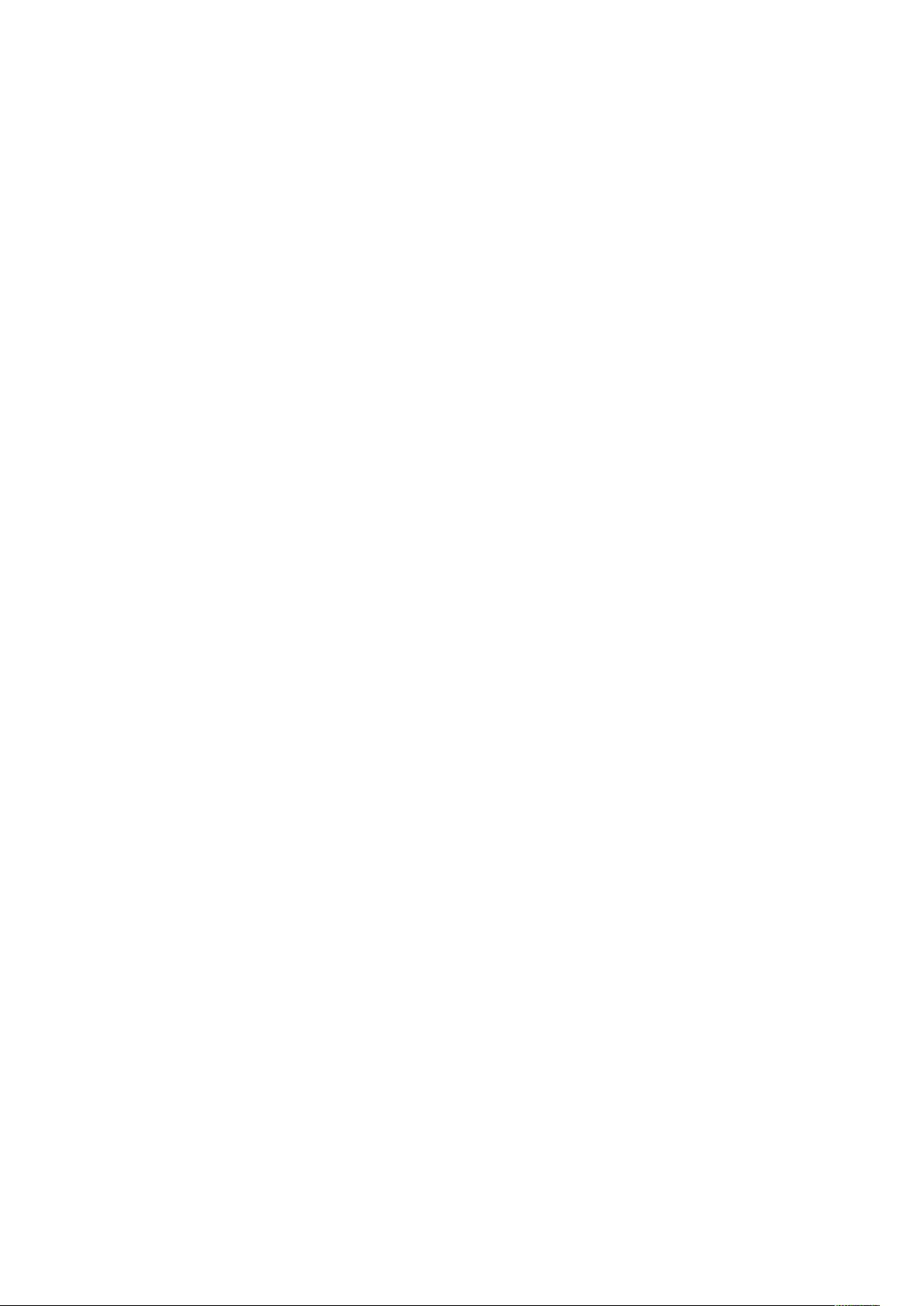
Inhoudsopgave
De printersoftware bijwerken. ........... ..... ........... ..... ........... ..... ........... ..... ..... ...... ..... ......... 217
De softwareversie controleren .... ..... ........... ..... ..... ........... ..... ...... ..... ..... ........... ..... .... 217
Upgrades inschakelen........ ..... ..... ...... ..... ........... ..... ..... ........... ..... ...... ..... ..... ........... .. 217
A Specificaties .................................................................................................................... 219
Printerconfiguraties en -opties.... ........... ..... ...... ..... ..... ........... ..... ........... ..... ........... ..... .... 220
Beschikbare configuraties.. ..... ...... ..... ..... ........... ..... ........... ..... ........... ..... ..... ........... .. 220
Standaardfuncties. ........... ..... ...... ..... ..... ........... ..... ..... ...... ..... ........... ..... ..... ........... ... 220
Opties en upgrades ..... ..... ........... ..... ..... ...... ..... ........... ..... ..... ........... ..... ...... ..... ..... ... 221
Fysieke specificaties .. ........... ..... ........... ..... ..... ........... ........... ..... ..... ...... ..... ..... ........... ..... 222
Gewichten en afmetingen . ..... ..... ........... ..... ........... ..... ........... ..... ..... ........... ........... .. 222
Standaardconfiguratie ........... ..... ........... ..... ..... ........... ........... ..... ..... ........... ..... ........ 222
Configuratie met optionele invoereenheid van 550 vel ......... ..... ........... ..... ..... .......... 222
Totale ruimtevereisten: . ..... ..... ...... ..... ........... ..... ........... ..... ..... ........... ........... ..... ..... .. 223
Ruimtevereisten ..... ........... ..... ........... ..... ........... ..... ..... ........... ........... ..... ..... ........... .. 223
Omgevingsspecificaties . ...... ..... ..... ........... ..... ..... ...... ..... ........... ..... ..... ........... ..... ...... ..... . 225
Temperatuur ... ..... ..... ........... ..... ........... ..... ........... ..... ..... ...... ..... ........... ..... ..... .......... 225
Relatieve luchtvochtigheid... ..... ........... ..... ........... ..... ........... ..... ........... ..... ........... ..... 225
Hoogte........... ..... ..... ........... ..... ........... ..... ........... ..... ........... ..... ........... ..... ........... ..... 225
Elektriciteitsspecificaties. ..... ...... ..... ........... ..... ..... ........... ..... ...... ..... ..... ........... ..... ..... ...... 226
Stroomvoorziening en spanningsfrequentie ... ..... ..... ........... ..... ...... ..... ..... ........... ..... . 226
Stroomverbruik..... ..... ........... ..... ..... ........... ........... ..... ..... ........... ..... ........... ..... .......... 226
ENERGY STAR-gecertificeerd product ..... ........... ..... ..... ........... ..... ...... ..... ..... ........... ... 226
Duitsland - Blue Angel . ..... ........... ........... ..... ..... ........... ..... ........... ..... ........... ..... ..... ... 226
Verbruiksartikelen recyclen . ..... ........... ..... ..... ...... ..... ........... ..... ..... ........... ..... ...... ..... . 226
Prestatiespecificaties....... ..... ..... ...... ..... ........... ..... ..... ........... ..... ...... ..... ..... ........... ..... ..... 227
Afdruksnelheid .......... ..... ..... ........... ..... ........... ..... ........... ..... ..... ...... ..... ........... ..... ..... 227
B Informatie over regelgeving ........................................................................................ 229
Fundamentele regelgeving ... ..... ........... ..... ..... ...... ..... ........... ..... ..... ...... ..... ..... ...... ..... ..... 230
FCC-regels in de Verenigde Staten . ..... ........... ..... ..... ...... ..... ........... ..... ..... ........... ..... . 230
Canada .. ........... ........... ..... ..... ...... ..... ..... ........... ........... ..... ..... ........... ..... ........... ..... .. 230
Certificaties in Europa . ..... ........... ..... ..... ........... ........... ..... ..... ........... ..... ........... ..... ... 230
Europese Unie, Milieu-informatie Overeenkomst Lot 4
Beeldverwerkingsapparatuur .... ........... ..... ........... ..... ........... ..... ........... ..... ........... ..... 231
Duitsland ... ........... ..... ..... ...... ..... ........... ..... ..... ...... ..... ..... ...... ..... ........... ..... ..... ......... 233
RoHS-regelgeving in Turkije ... ........... ..... ........... ..... ..... ........... ........... ..... ..... ........... ... 233
Informatie betreffende de regelgeving voor een 2,4 GHz draadloze
netwerkadapter. ..... ........... ..... ..... ...... ..... ........... ..... ..... ........... ..... ........... ..... ........... .. 233
Veiligheidsinformatiebladen ... ..... ..... ........... ..... ..... ...... ..... ........... ..... ........... ..... ..... ...... ... 235
C Recycling en afvalverwerking ....................................................................................... 237
Alle landen ... ..... ........... ..... ..... ........... ..... ...... ..... ..... ........... ..... ........... ..... ........... ..... ..... ... 238
Noord-Amerika.. ........... ........... ..... ..... ........... ..... ........... ..... ........... ..... ..... ........... ........... .. 239
Europese Unie .. ........... ..... ........... ..... ........... ..... ..... ...... ..... ........... ..... ........... ..... ..... ......... 240
Huishoudelijk gebruik ...... ..... ........... ..... ..... ........... ........... ..... ..... ........... ..... ........... .... 240
Professioneel en zakelijk gebruik . ........... ..... ..... ...... ..... ........... ..... ........... ..... ..... ......... 240
Inzamelen en weggooien van apparatuur en batterijen.. ........... ..... ........... ..... .......... 241
Opmerking batterijsymbool ........ ..... ........... ..... ..... ...... ..... ........... ..... ..... ........... ..... .... 241
8
Xerox®Phaser®6510-printer
Handleiding voor de gebruiker
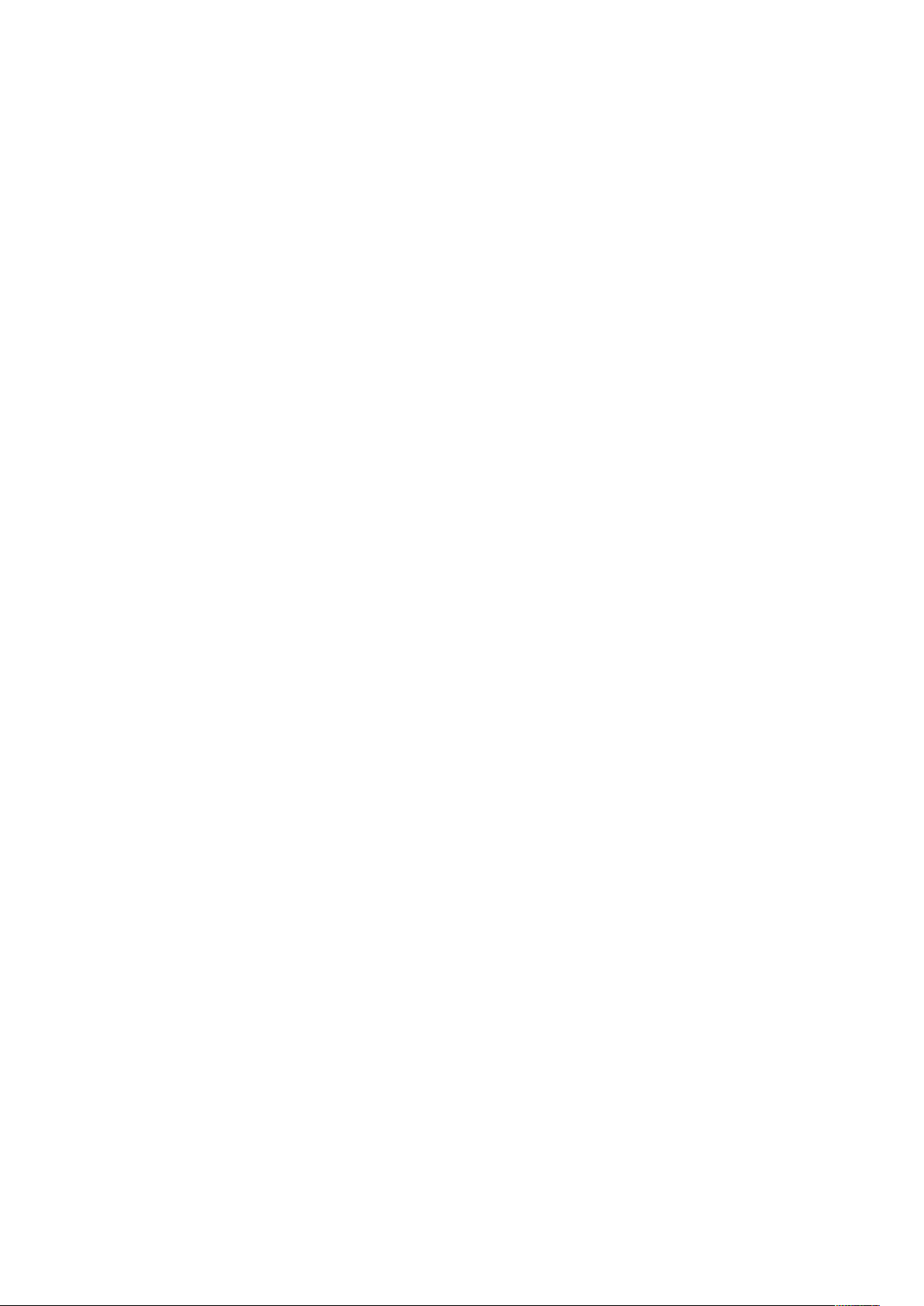
Inhoudsopgave
Batterijen verwijderen ..... ...... ..... ........... ..... ..... ...... ..... ..... ...... ..... ........... ..... ..... ......... 241
Andere landen....... ........... ..... ..... ........... ..... ........... ..... ........... ..... ..... ........... ........... ..... .... 242
Xerox®Phaser®6510-printer
Handleiding voor de gebruiker
9
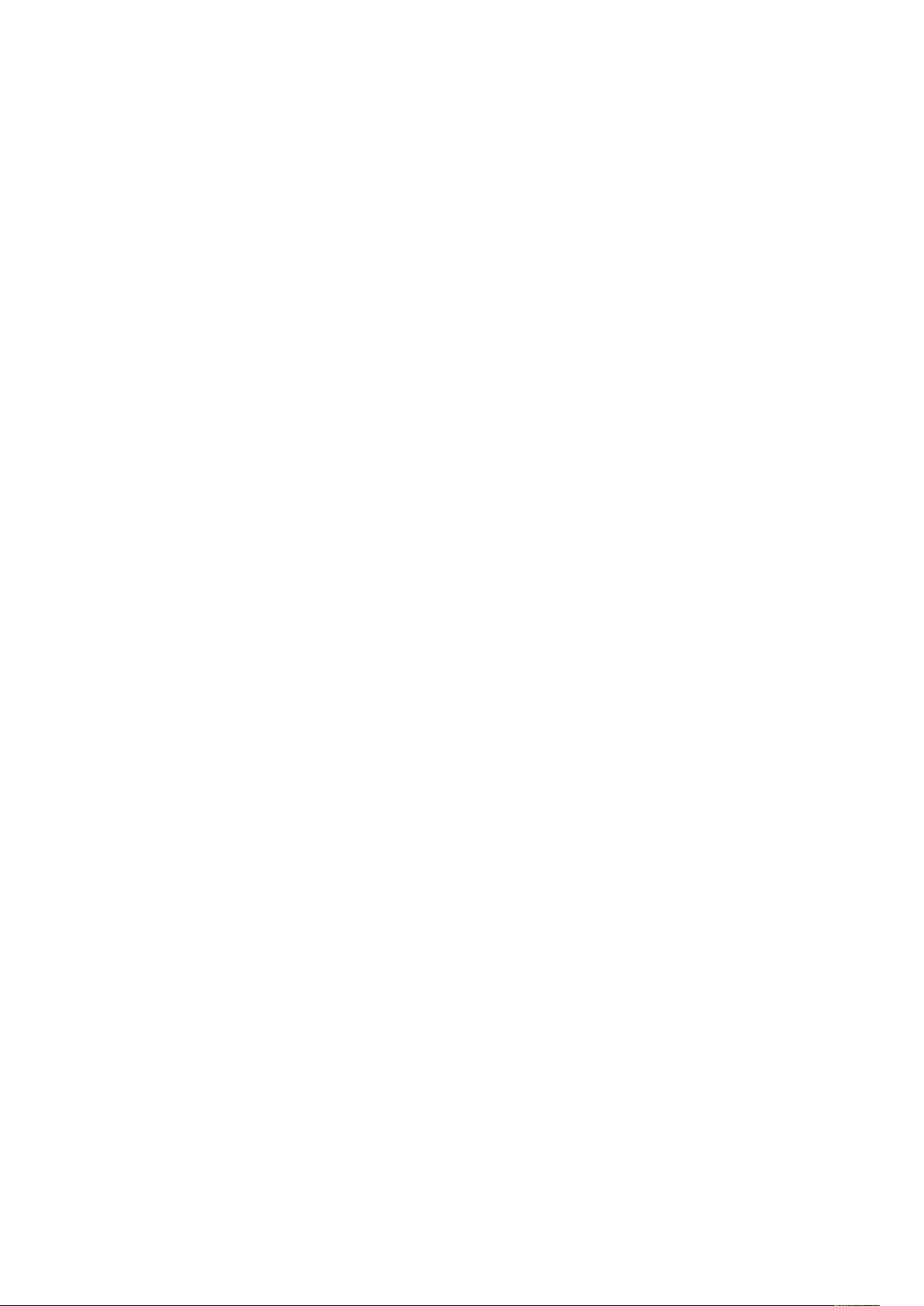
Inhoudsopgave
10
Xerox®Phaser®6510-printer
Handleiding voor de gebruiker
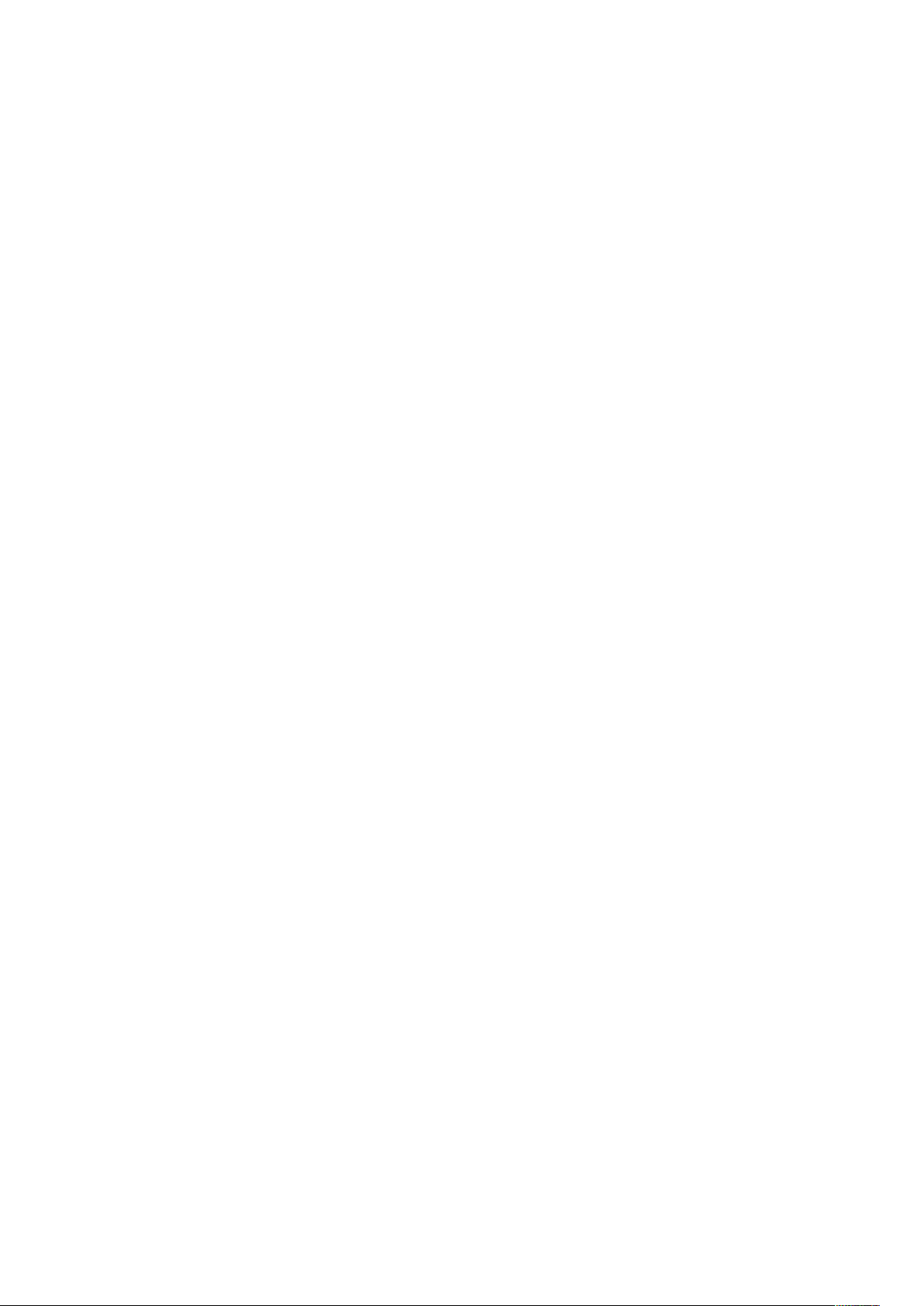
1
Veiligheid
Dit hoofdstuk bevat:
• Kennisgevingen en veiligheid......... ..... ........... ..... ..... ........... ........... ..... ..... ........... ..... ........... .. 12
• Veiligheid bij het gebruik van elektriciteit....... ..... ..... ........... ..... ...... ..... ..... ........... ..... ........... .. 13
• Veiligheid bij de bediening... ..... ..... ........... ..... ...... ..... ..... ........... ..... ..... ...... ..... ........... ..... ....... 15
• Veiligheid bij het onderhoud....... ..... ........... ..... ........... ..... ..... ........... ........... ..... ..... ........... ..... 17
• Printersymbolen . ..... ..... ........... ..... ........... ..... ........... ..... ..... ........... ........... ..... ..... ........... ..... ... 18
• Contactinformatie voor milieu, gezondheid en veiligheid ........... ..... ..... ........... ..... ........... ..... . 22
De printer en de aanbevolen verbruiksartikelen zijn getest en voldoen aan strikte veiligheidsnormen. Als u de volgende informatie in acht neemt, bent u verzekerd van een ononderbroken veilige
werking van uw Xerox-printer.
Xerox®Phaser®6510-printer
Handleiding voor de gebruiker
11
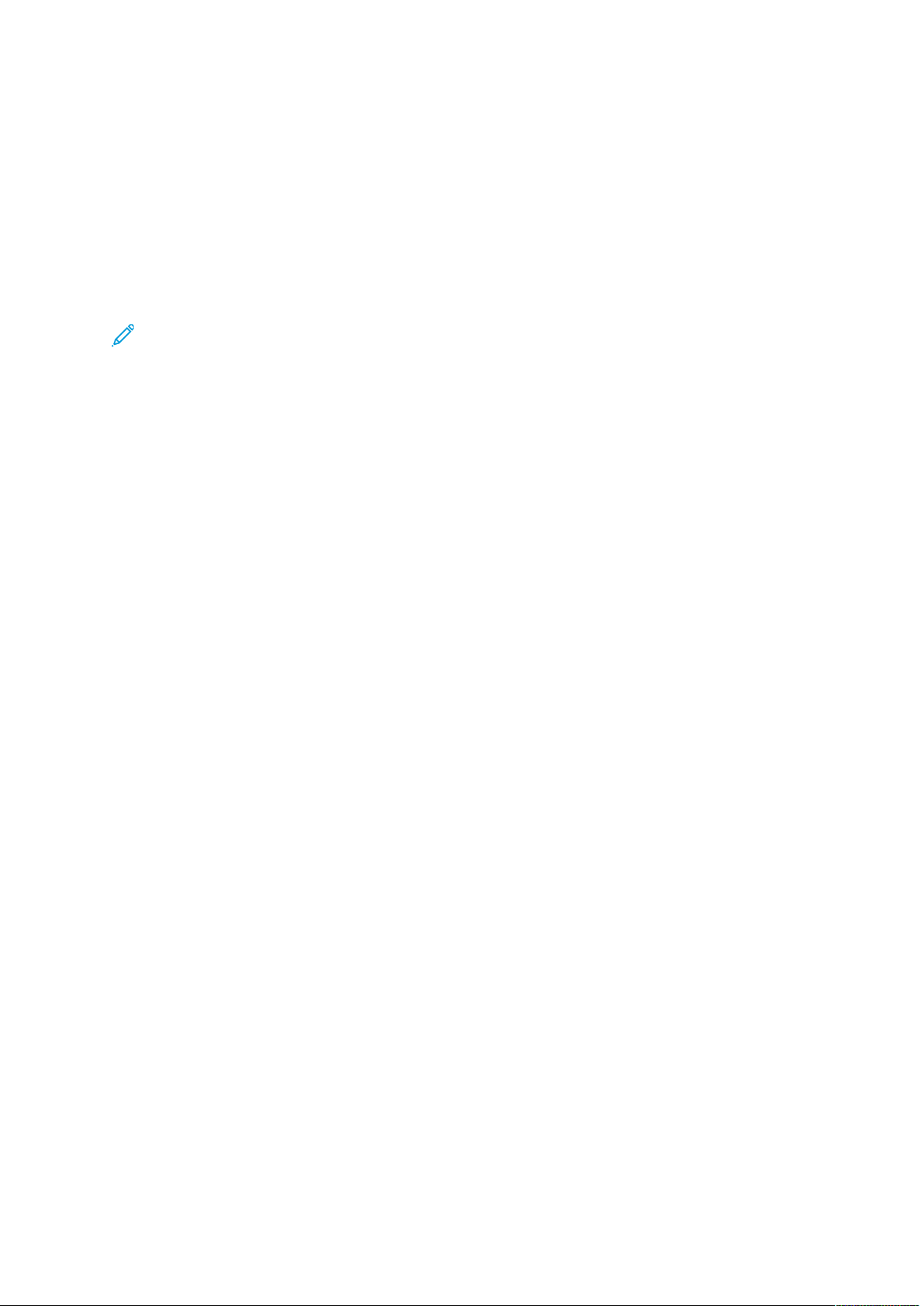
Veiligheid
Kennisgevingen en veiligheid
Lees de volgende instructies zorgvuldig door voor u met uw printer gaat werken. Raadpleeg deze
instructies steeds weer om een ononderbroken veilige werking van uw printer te waarborgen.
Uw Xerox
veiligheidseisen te voldoen. Deze omvatten onder meer de evaluatie en certificering van veiligheidsinstanties en het voldoen aan elektromagnetische regelgeving en geldende milieunormen.
De veiligheids- en milieutests en de prestaties van dit product zijn uitsluitend geverifieerd met Xerox
®
-printer en de bijbehorende verbruiksartikelen zijn ontworpen en getest om aan strenge
®
-materialen.
Opmerking: Ongeoorloofde wijzigingen, waaronder de toevoeging van nieuwe functies of
de aansluiting van randapparatuur, kan de productcertificering beïnvloeden. Neem contact
op met uw Xerox-vertegenwoordiger voor meer informatie.
12
Xerox®Phaser®6510-printer
Handleiding voor de gebruiker
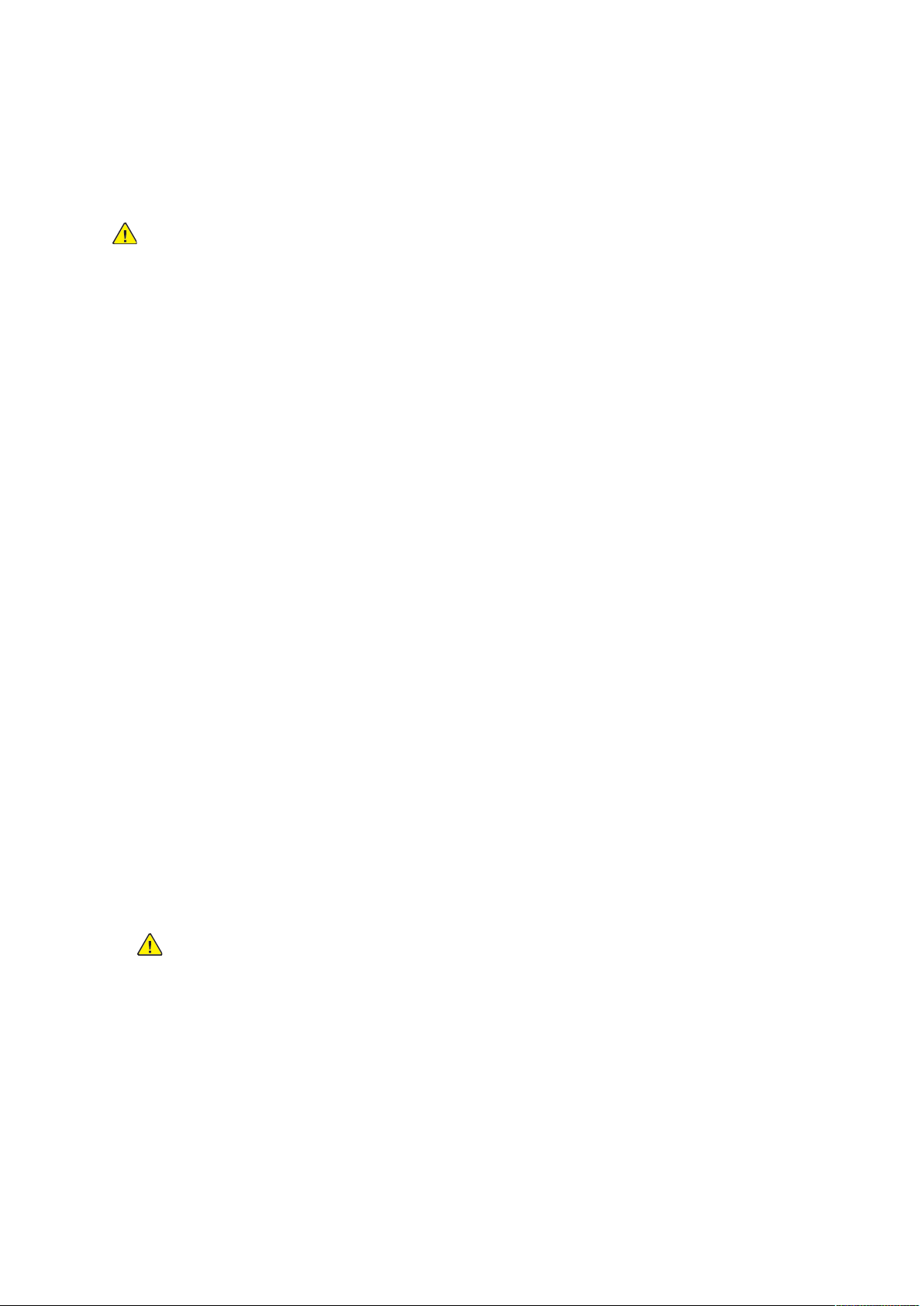
Veiligheid bij het gebruik van elektriciteit
AAllggeemmeennee rriicchhttlliijjnneenn
WAARSCHUWING:
• Duw geen objecten in sleuven of openingen van de printer. Aanraking van een
spanningspunt of kortsluiting van een onderdeel kan brand of elektrische schokken tot
gevolg hebben.
• Verwijder geen kleppen of beschermplaten die met schroeven zijn bevestigd, tenzij u
optionele apparatuur installeert en instructies hebt ontvangen om dit te doen. Schakel
de printer uit bij het uitvoeren van deze installaties. Haal het netsnoer uit het
stopcontact als u kleppen of beschermplaten verwijdert om optionele apparatuur te
installeren. Buiten de door de gebruiker te installeren opties, bevinden zich achter deze
kleppen geen onderdelen die u kunt reinigen of die onderhoud nodig hebben.
De volgende situaties vormen een gevaar voor uw veiligheid:
• Het netsnoer is beschadigd of gerafeld.
• Er is vloeistof in de printer terechtgekomen.
Veiligheid
• De printer is blootgesteld aan water.
• Er komt rook uit de printer of het oppervlak van de printer is heter dan normaal.
• De printer maakt vreemde geluiden geeft ongewone geuren af.
• Een aardlekschakelaar, zekering of andere veiligheidsvoorziening wordt door de printer
geactiveerd.
Als een van deze situaties zich voordoet, gaat u als volgt te werk:
1. Zet de printer onmiddellijk uit.
2. Trek de stekker van het netsnoer uit het stopcontact.
3. Bel een erkende service-medewerker.
NNeettssnnooeerr
Gebruik het netsnoer dat bij de printer wordt geleverd.
• Sluit het netsnoer van de printer rechtstreeks aan op een stopcontact dat op de juiste wijze is
geaard. Zorg dat beide uiteinden van het snoer goed zijn aangesloten. Vraag een elektricien
om het stopcontact na te kijken als u niet weet of dit is geaard.
WAARSCHUWING: Om het risico op brand of een elektrisch schok te voorkomen,
gebruikt u verlengsnoeren, stekkerdozen of stekkers niet langer dan 90 dagen. Als er
geen permanente wandcontactdoos geïnstalleerd kan worden, gebruikt u een
verlengsnoer met de juiste gauge voor iedere printer of multifunctionele printer.
Volg altijd de nationale en plaatselijke richtlijnen voor gebouwen, brandveiligheid en
elektriciteit met betrekking tot snoerlengte, geleiderformaat, aarding en
bescherming.
• Sluit de printer niet via een adapter aan op een stopcontact dat niet is geaard.
• Controleer of de printer is aangesloten op een stopcontact met de juiste netspanning. Bekijk
de elektrische specificaties van de printer eventueel samen met een elektricien.
• Plaats de printer niet op een plek waar mensen op het netsnoer kunnen gaan staan.
• Plaats geen voorwerpen op het netsnoer.
®
Xerox
Handleiding voor de gebruiker
Phaser®6510-printer
13
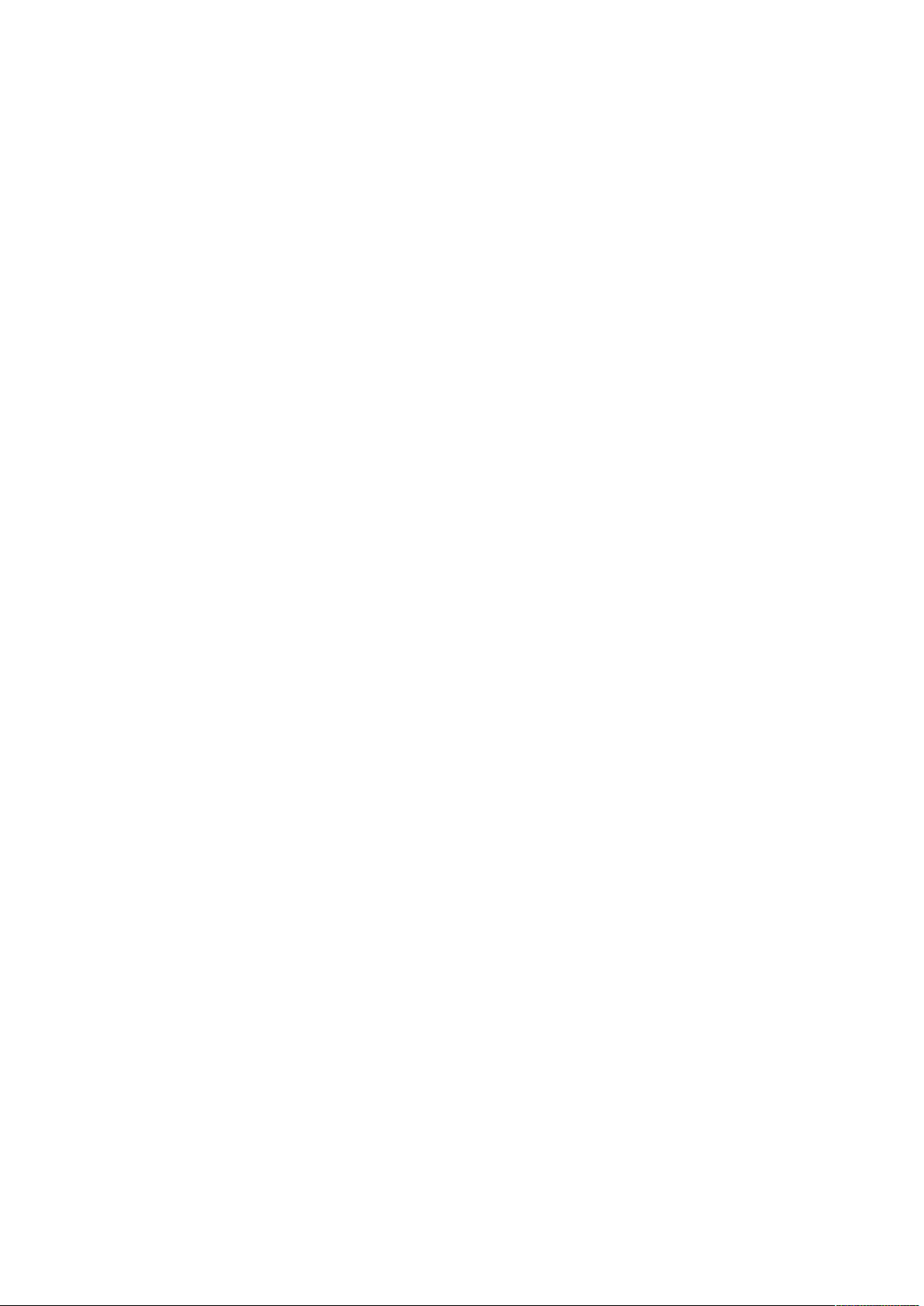
Veiligheid
• Verwijder het netsnoer niet of sluit het niet aan terwijl de aan/uit-schakelaar in de stand Aan
staat.
• Vervang het netsnoer als het gerafeld of versleten is.
• Om elektrische schokken en beschadiging van het netsnoer te voorkomen, moet u de stekker
vastpakken bij het verwijderen van het netsnoer.
Het netsnoer is met een stekker op de achterkant van de printer aangesloten. Mocht het nodig
zijn om de alle stroom naar de printer uit te schakelen, dan haalt u het netsnoer uit de
wandcontactdoos.
UUiittsscchhaakkeelleenn iinn nnooooddggeevvaall
Als een van de volgende omstandigheden optreedt, schakelt u de printer onmiddellijk uit en haalt
u de stekker uit het stopcontact. Neem in de volgende gevallen contact op met een erkende
Xerox-servicevertegenwoordiger om het probleem te corrigeren:
• De apparatuur geeft ongewone geuren af of maakt ongewone geluiden.
• Het netsnoer is beschadigd of gerafeld.
• Een aardlekschakelaar, een zekering of een andere veiligheidsvoorziening heeft de
stroomtoevoer onderbroken.
• Er is vloeistof in de printer terechtgekomen.
• De printer is blootgesteld aan water.
• Een onderdeel van de printer is beschadigd.
14
Xerox®Phaser®6510-printer
Handleiding voor de gebruiker
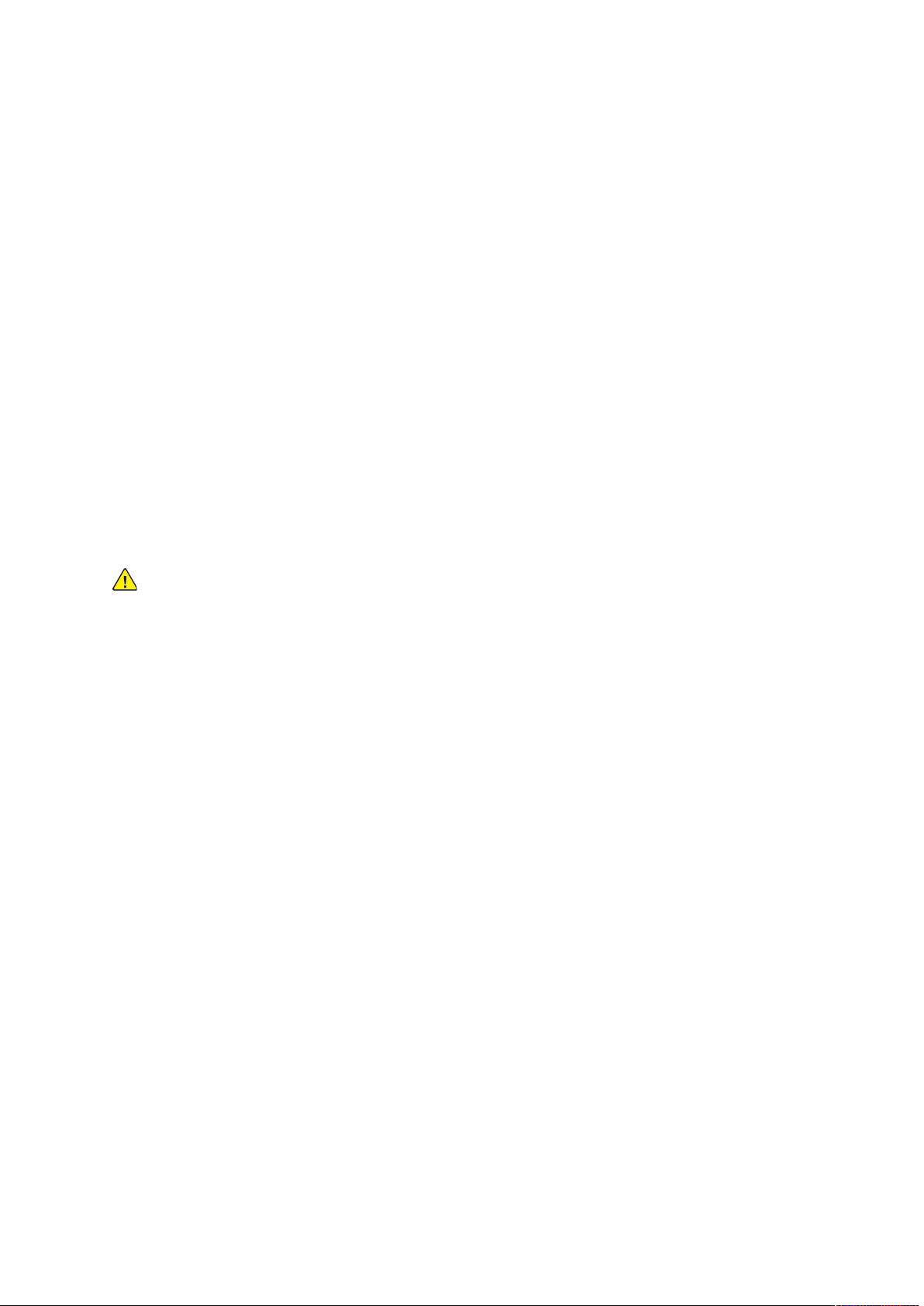
Veiligheid
Veiligheid bij de bediening
Uw printer en de bijbehorende verbruiksartikelen zijn getest en voldoen aan strenge veiligheidseisen. Ze zijn onderzocht en goedgekeurd door veiligheidsinstanties en voldoen aan de gestelde
milieunormen.
Als u de volgende veiligheidsvoorschriften in acht neemt, bent u verzekerd van een ononderbroken
veilige werking van uw printer.
RRiicchhttlliijjnneenn vvoooorr ggeebbrruuiikk
• Verwijder geen laden terwijl de printer bezig is met afdrukken.
• Open de kleppen nooit terwijl de printer bezig is met afdrukken.
• Verplaats de printer nooit tijdens het afdrukken.
• Houd handen, haar, stropdassen en dergelijke uit de buurt van de uitvoer- en invoerrollen.
• Panelen die met gereedschap verwijderbaar zijn, dienen ter bescherming van gevaarlijke
onderdelen in de printer. Verwijder deze beschermpanelen niet.
• Overbrug geen elektrische of mechanische beveiligingen.
• Probeer geen papier te verwijderen dat diep binnen in de printer is vastgelopen. Schakel de
printer onmiddellijk uit en neem contact op met uw plaatselijke Xerox-vertegenwoordiger.
WAARSCHUWING:
• Het metalen oppervlakken in het fusergebied zijn heet. Wees altijd voorzichtig bij het
verwijderen van vastgelopen papier uit dit gedeelte en zorg dat u geen metalen
oppervlakken aanraakt.
• Duw of verplaats het apparaat niet als alle papierladen zijn verlengd, anders bestaat er
een kans op omvallen.
IInnffoorrmmaattiiee oovveerr oozzoonn
Deze printer produceert tijdens de normale werking ozon. De hoeveelheid geproduceerde ozon is
afhankelijk van het kopieervolume. Ozon is zwaarder dan lucht en wordt niet geproduceerd in
hoeveelheden die groot genoeg zijn om iemand letsel toe te brengen. Plaats de printer in een
goed-geventileerde ruimte.
Voor meer informatie in de Verenigde Staten en Canada gaat u naar www.xerox.com/
environment. In andere landen neemt u contact op met uw plaatselijke Xerox-vertegenwoordiger
of gaat u naar www.xerox.com/environment_europe.
PPrriinntteerrllooccaattiiee
• Plaats de printer op een vlak, stevig en niet-vibrerend oppervlak dat sterk genoeg is om het
gewicht te dragen. Zie als u het gewicht voor uw printerconfiguratie wilt vinden.
• Bedek of blokkeer de sleuven of openingen van de printer niet. Deze openingen zijn
aangebracht om de printer te ventileren en om oververhitting van de printer te voorkomen.
• Plaats de printer op een plek met voldoende ruimte voor bediening en
onderhoudswerkzaamheden.
• Plaats de printer in een stofvrije ruimte.
• Bewaar of bedien de printer niet in een extreem hete, koude of vochtige omgeving.
• Plaats de printer niet in de buurt van een warmtebron.
®
Xerox
Handleiding voor de gebruiker
Phaser®6510-printer
15
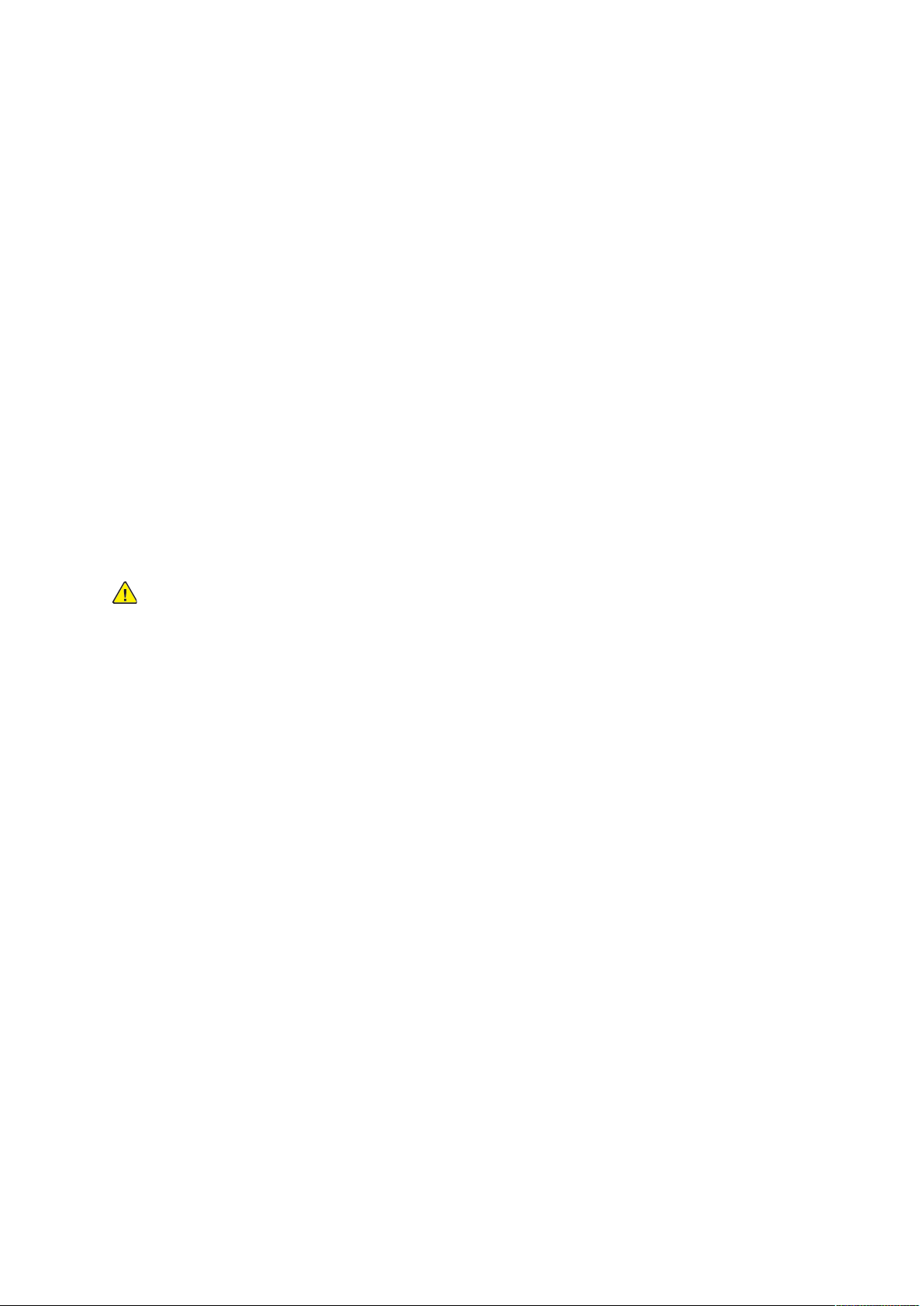
Veiligheid
• Plaats de printer niet direct in het zonlicht om te voorkomen dat lichtgevoelige onderdelen
aan het zonlicht worden blootgesteld.
• Plaats de printer niet op een plek waar deze direct aan de koude luchtstroom van de
airconditioning wordt blootgesteld.
• Plaats de printer niet op locaties waar trillingen voorkomen.
• Gebruik de printer voor optimale prestaties op de hoogte die is aangegeven in .
PPrriinntteerrvveerrbbrruuiikkssaarrttiikkeelleenn
• Gebruik alleen verbruiksartikelen die voor de printer zijn ontwikkeld. Gebruik van niet-geschikte
materialen kan resulteren in slechte prestaties en gevaarlijke situaties.
• Volg alle waarschuwingen en aanwijzingen op die zijn aangegeven op, of geleverd bij het
product, de opties en de verbruiksartikelen.
• Bewaar alle verbruiksartikelen in overeenstemming met de instructies op de verpakking of de
container.
• Bewaar alle verbruiksartikelen uit de buurt van kinderen.
• Gooi nooit toner, tonercassettes, afdrukmodules of afvalcontainers in een open vlam.
• Voorkom huid- of oogcontact bij het vastpakken van cassettes, bijvoorbeeld toner en andere
cassettes. Oogcontact kan irritatie en ontsteking tot gevolg hebben. Probeer de cassette niet
uit elkaar te halen. Dit vergroot het risico op contact met de huid of ogen.
WAARSCHUWING:
Het gebruik van verbruiksartikelen die niet van Xerox zijn wordt afgeraden. Beschadigingen,
storingen of slechte prestaties als gevolg van het gebruik van niet-Xerox-verbruiksartikelen of het
gebruik van Xerox-verbruiksartikelen die niet voor deze printer zijn bestemd, vallen niet onder de
garantie, serviceovereenkomst of Total Satisfaction Guarantee (volle-tevredenheidsgarantie) van
Xerox. De Total Satisfaction Guarantee (volle-tevredenheidsgarantie) van Xerox is beschikbaar in
de Verenigde Staten en Canada. Dekking buiten deze gebieden kan variëren. Neem contact op
met uw Xerox-vertegenwoordiger voor meer informatie.
16
Xerox®Phaser®6510-printer
Handleiding voor de gebruiker
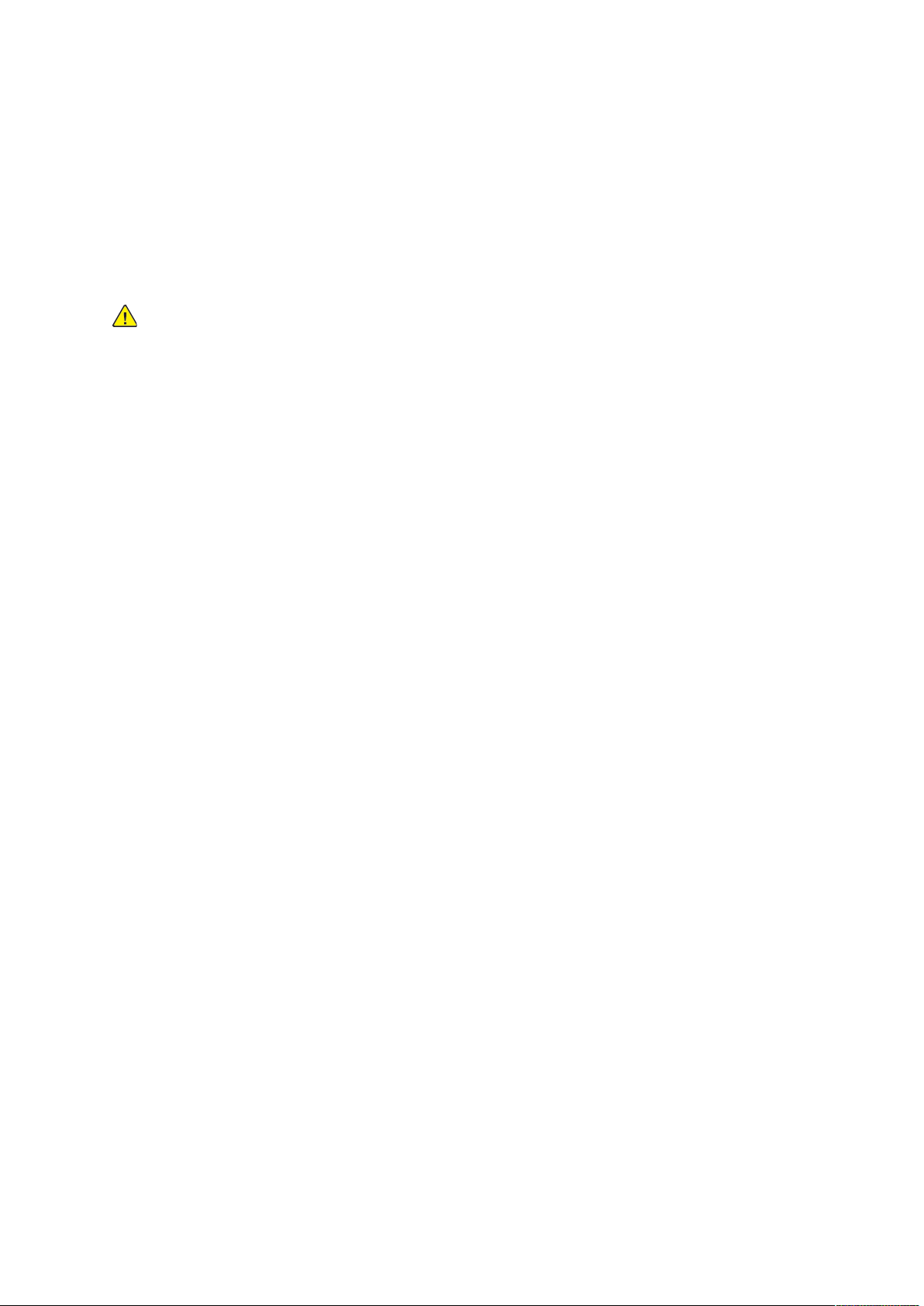
Veiligheid
Veiligheid bij het onderhoud
• Probeer geen onderhoudsprocedures uit te voeren die niet specifiek zijn beschreven in de documentatie die bij uw printer is geleverd.
• Gebruik voor het reinigen alleen een droge, niet pluizende doek.
• Verbruiksartikelen of items voor routineonderhoud mogen niet worden verbrand. Voor informatie over de recyclingprogramma's voor verbruiksartikelen van Xerox
com/gwa.
WAARSCHUWING: Gebruik geen schoonmaakmiddelen in spuitbussen. Schoonmaakmid-
delen in spuitbussen kunnen explosies of brand veroorzaken als deze op elektromechanische
apparatuur worden gebruikt.
Als u het apparaat in een gang of een gelijksoortige beperkte ruimte installeert, zijn er mogelijk
aanvullende ruimtevereisten van toepassing. Zorg dat u voldoet aan alle veiligheidsvoorschriften
in verband met de werkplek, bouwcodes en brandcodes voor uw ruimte.
®
gaat u naar www.xerox.
®
Xerox
Handleiding voor de gebruiker
Phaser®6510-printer
17
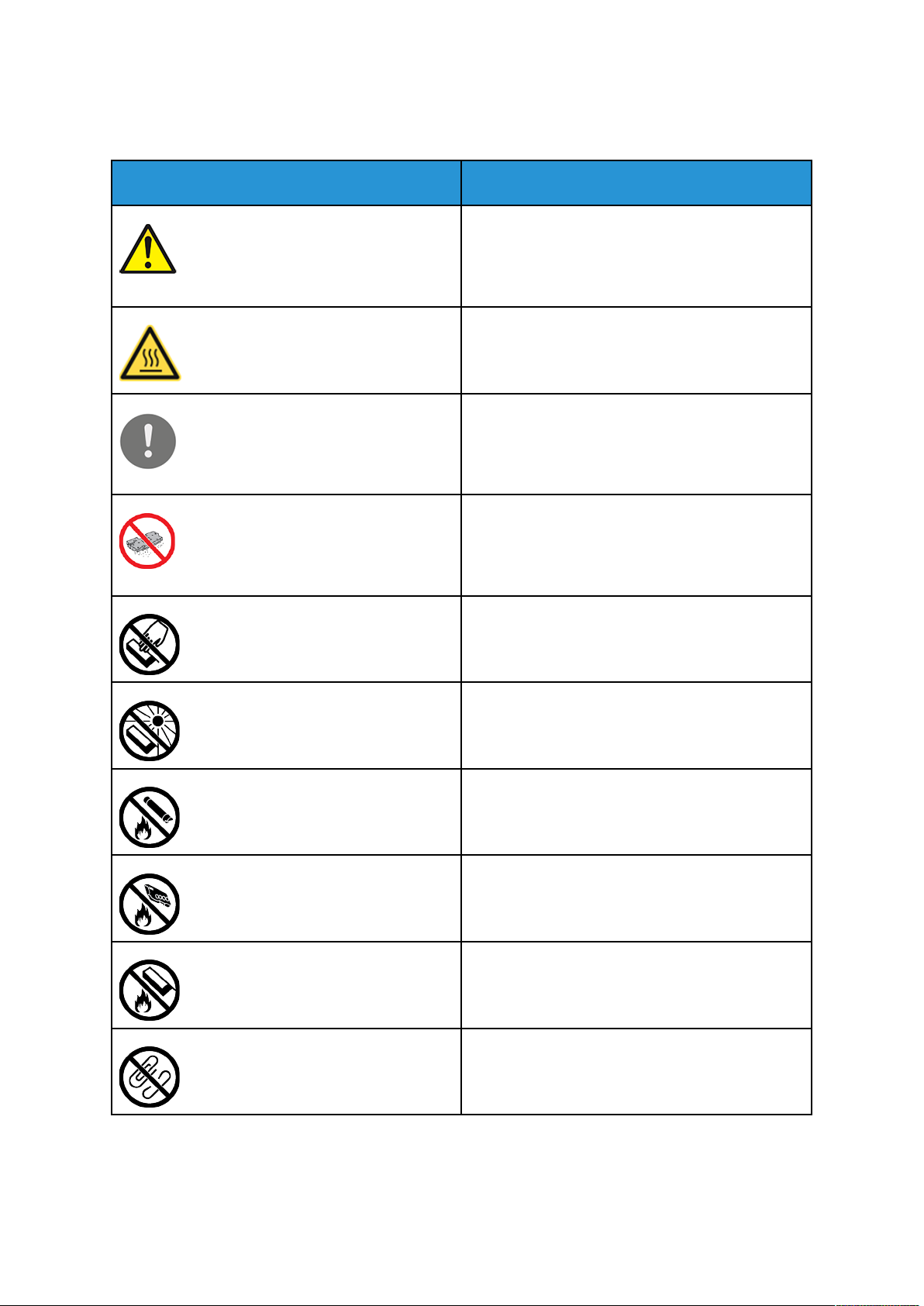
Veiligheid
Printersymbolen
Symbool Beschrijving
Waarschuwing:
Geeft een gevaar aan dat overlijden of ernstig letsel tot gevolg kan hebben, indien het niet voorkomen wordt.
Hittewaarschuwing:
Heet oppervlak op of in de printer. Wees voorzichtig
om lichamelijk letsel te voorkomen.
Let op:
Geeft een verplichte actie aan, die genomen moet
worden om schade aan het eigendom te
voorkomen.
Let op:
Zorg dat u geen toner morst bij het vastpakken van
de afvalcontainer om schade aan het eigendom te
voorkomen.
Het onderdeel of de zone van de printer niet
aanraken.
De afdrukmodules niet aan direct zonlicht
blootstellen.
De tonercassettes niet verbranden.
U mag de afvalcassette niet verbranden.
De afdrukmodules niet verbranden.
18
Xerox®Phaser®6510-printer
Handleiding voor de gebruiker
Geen papier met nietjes of enige andere vorm van
bindclips gebruiken.
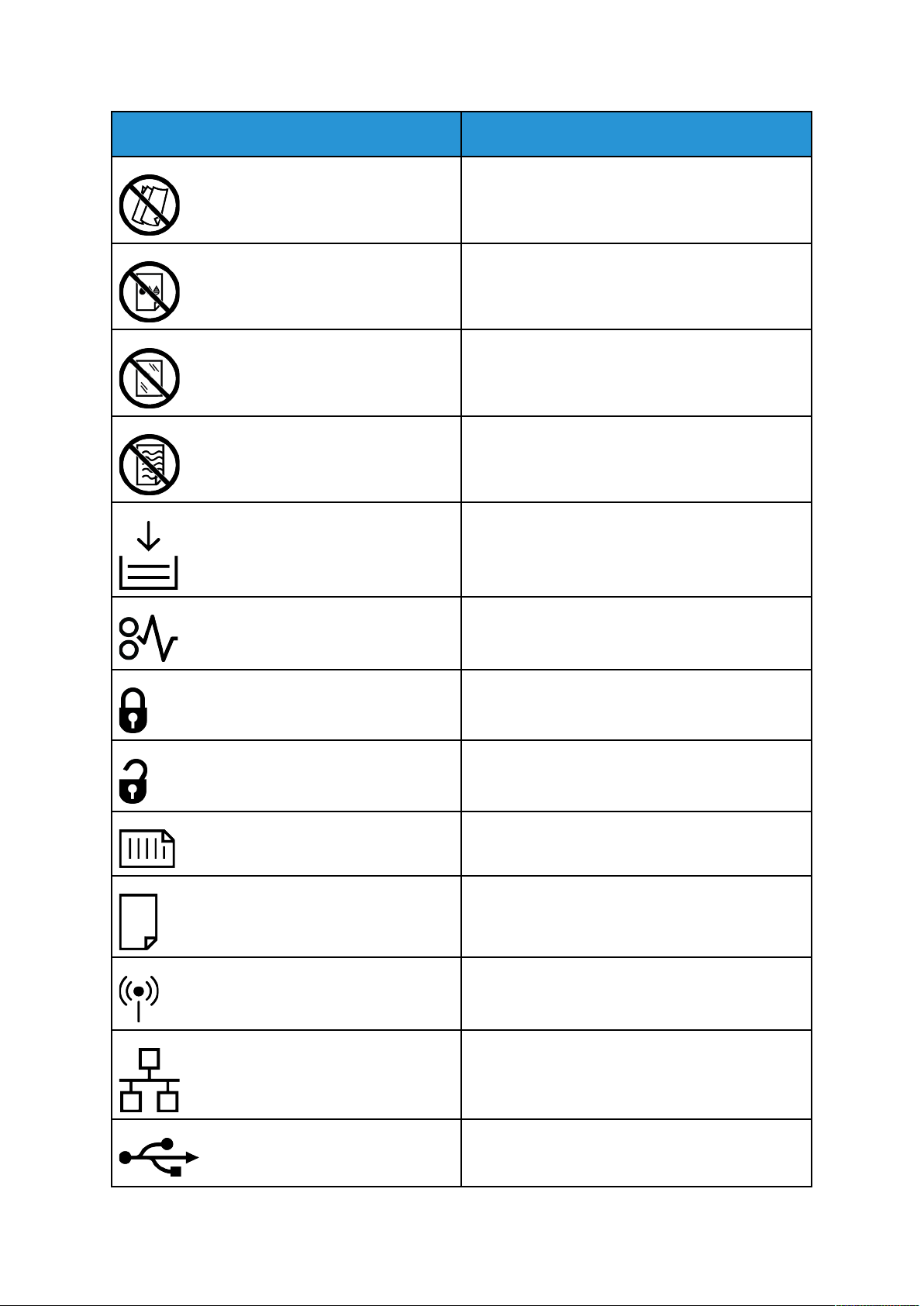
Symbool Beschrijving
Geen gevouwen, gerild, gekruld of gekreukeld papier gebruiken.
Geen inkjetpapier gebruiken.
Geen transparanten of vellen voor overheadprojectors gebruiken.
Papier waarop eerder is afgedrukt of gebruikt papier niet opnieuw plaatsen.
Veiligheid
Papier of media toevoegen.
Papierstoring
Vergrendelen
Ontgrendelen
Document
Papier
WLAN
Wireless Local Area Network
LAN
Local Area Network
USB
Universele seriële bus
Xerox®Phaser®6510-printer
Handleiding voor de gebruiker
19
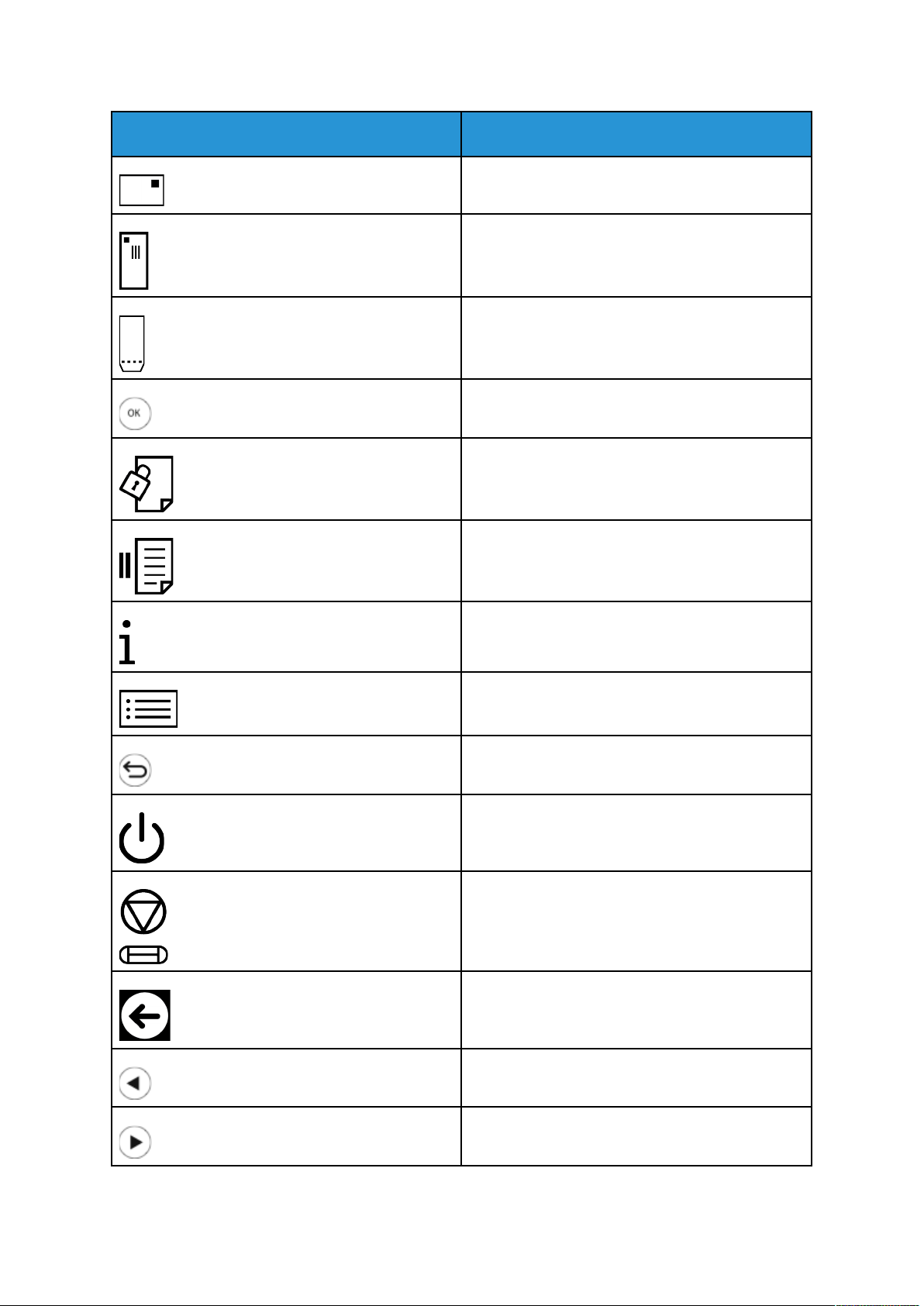
Veiligheid
Symbool Beschrijving
Briefkaart
Plaats enveloppen in de lade met de kleppen gesloten en met de beeldzijde omhoog.
Plaats enveloppen in de lade met de kleppen open
en met de beeldzijde omhoog.
Toets OK
Toets Afdrukmenu
Toets Afdrukken onderbreken
Knop Informatie
Knop Menu
Knop Terug
Toets Aan/uit/activeren
Toets Opdracht annuleren
20
Xerox®Phaser®6510-printer
Handleiding voor de gebruiker
Indicatie van papierinvoerrichting
Richtingindicatie naar links
Richtingindicatie naar rechts
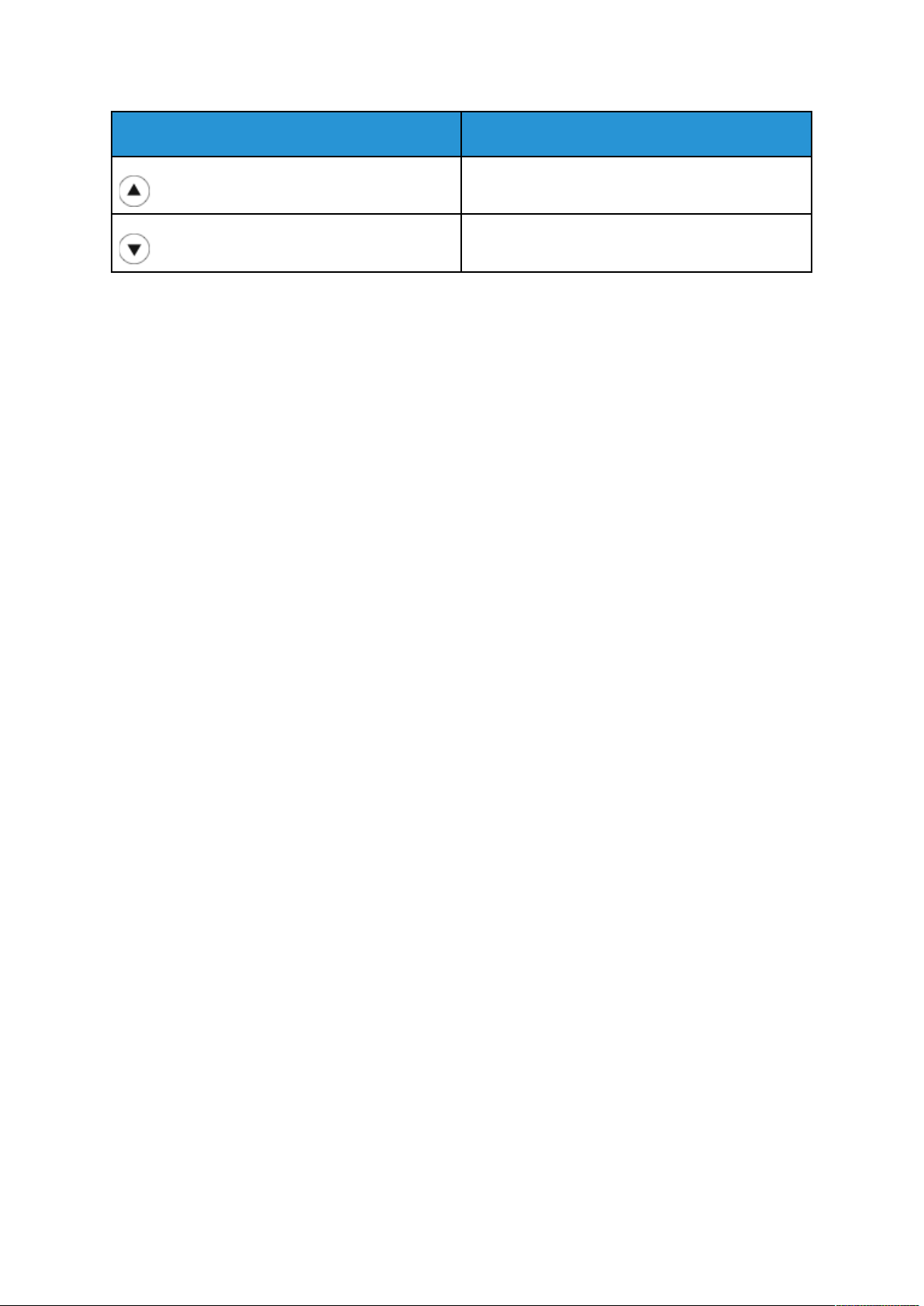
Symbool Beschrijving
Richtingindicatie naar boven
Richtingindicatie naar onder
Veiligheid
Xerox®Phaser®6510-printer
Handleiding voor de gebruiker
21

Veiligheid
Contactinformatie voor milieu, gezondheid en veiligheid
Voor meer informatie over milieu, gezondheid en veiligheid met betrekking tot dit Xerox-product
en verbruiksartikelen kunt u contact opnemen met:
• Verenigde Staten en Canada: 1-800-ASK-XEROX (1-800-275-9376)
• Europa: EHS-Europe@xerox.com
Voor informatie over productveiligheid in de Verenigde Staten en Canada gaat u naar www.xerox.
com/environment.
Voor productveiligheidsinformatie in Europa gaat u naar www.xerox.com/environment_europe.
22
Xerox®Phaser®6510-printer
Handleiding voor de gebruiker
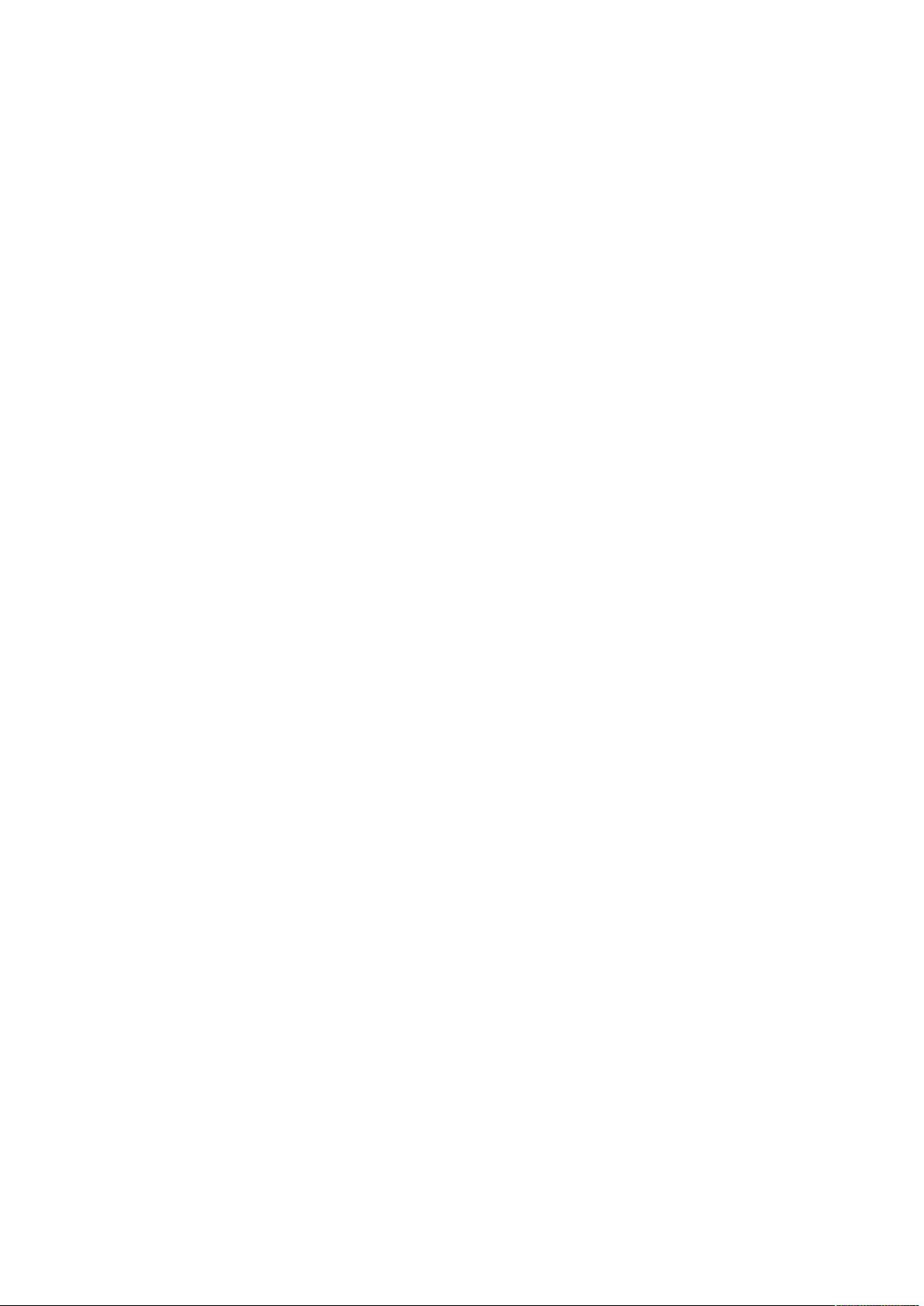
2
Opties
Dit hoofdstuk bevat:
• Onderdelen van de printer.... ..... ........... ..... ........... ..... ...... ..... ..... ........... ..... ..... ...... ..... ........... 24
• Energiespaarstand.... ..... ..... ........... ..... ........... ..... ........... ..... ........... ..... ........... ..... ........... ..... .. 30
• Informatiepagina's .... ..... ........... ........... ..... ..... ........... ..... ........... ..... ........... ..... ..... ........... ..... 31
• Administratieve functies.... ..... ........... ........... ..... ..... ........... ..... ........... ..... ........... ..... ..... ...... ... 33
• Meer informatie . ..... ..... ........... ..... ..... ...... ..... ........... ..... ..... ........... ..... ...... ..... ..... ........... ..... ... 37
Xerox®Phaser®6510-printer
Handleiding voor de gebruiker
23
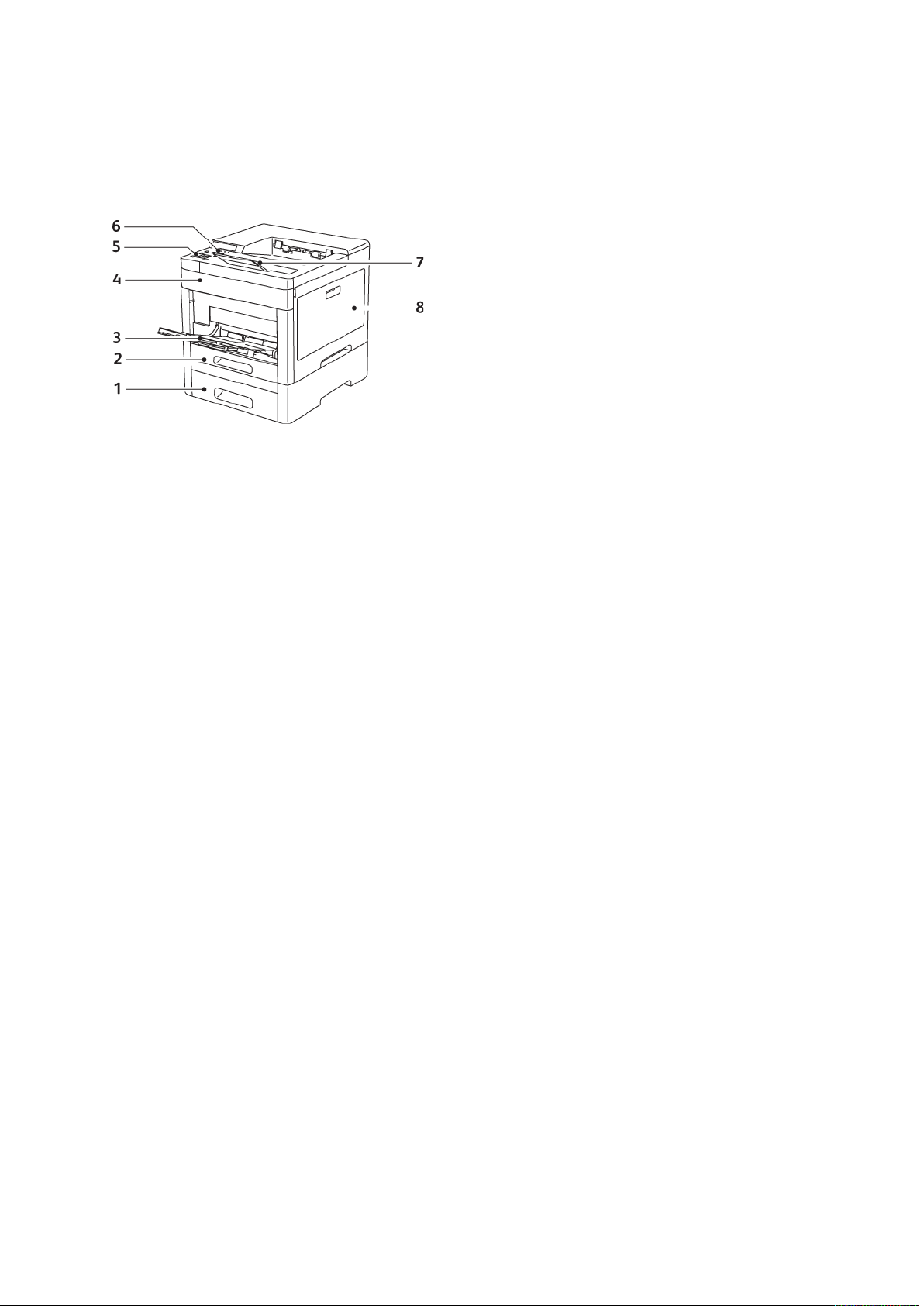
Opties
Onderdelen van de printer
AAaannzziicchhtt vvoooorrzziijjddee
1. Lade 2, optionele invoereenheid van 550
vel
2. Lade 1
3. Handmatige invoer
4. Voordeur
5. Toets Aan/uit/activeren
6. Aanraakscherm
7. Verlengstuk van de opvangbak
8. Rechterzijdeur
24
Xerox®Phaser®6510-printer
Handleiding voor de gebruiker
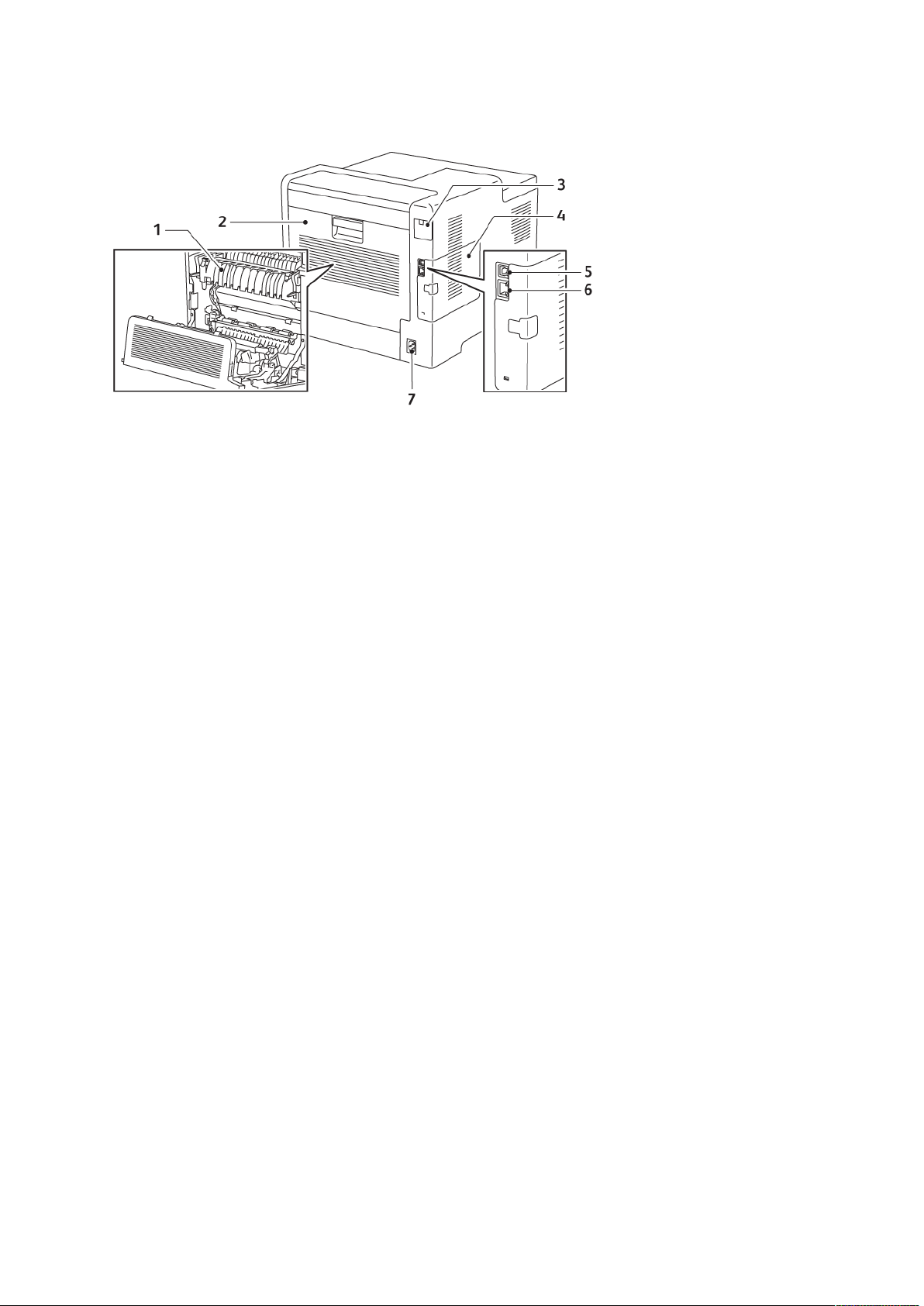
AAaannzziicchhtt aacchhtteerrzziijjddee
Opties
1. Fuser
2. Achterdeur
3. Poortafdekking voor draadloze
netwerkadapter
4. Linkerzijklep
5. USB-poort
6. Ethernet-aansluiting
7. Netsnoeraansluiting
®
Xerox
Handleiding voor de gebruiker
Phaser®6510-printer
25
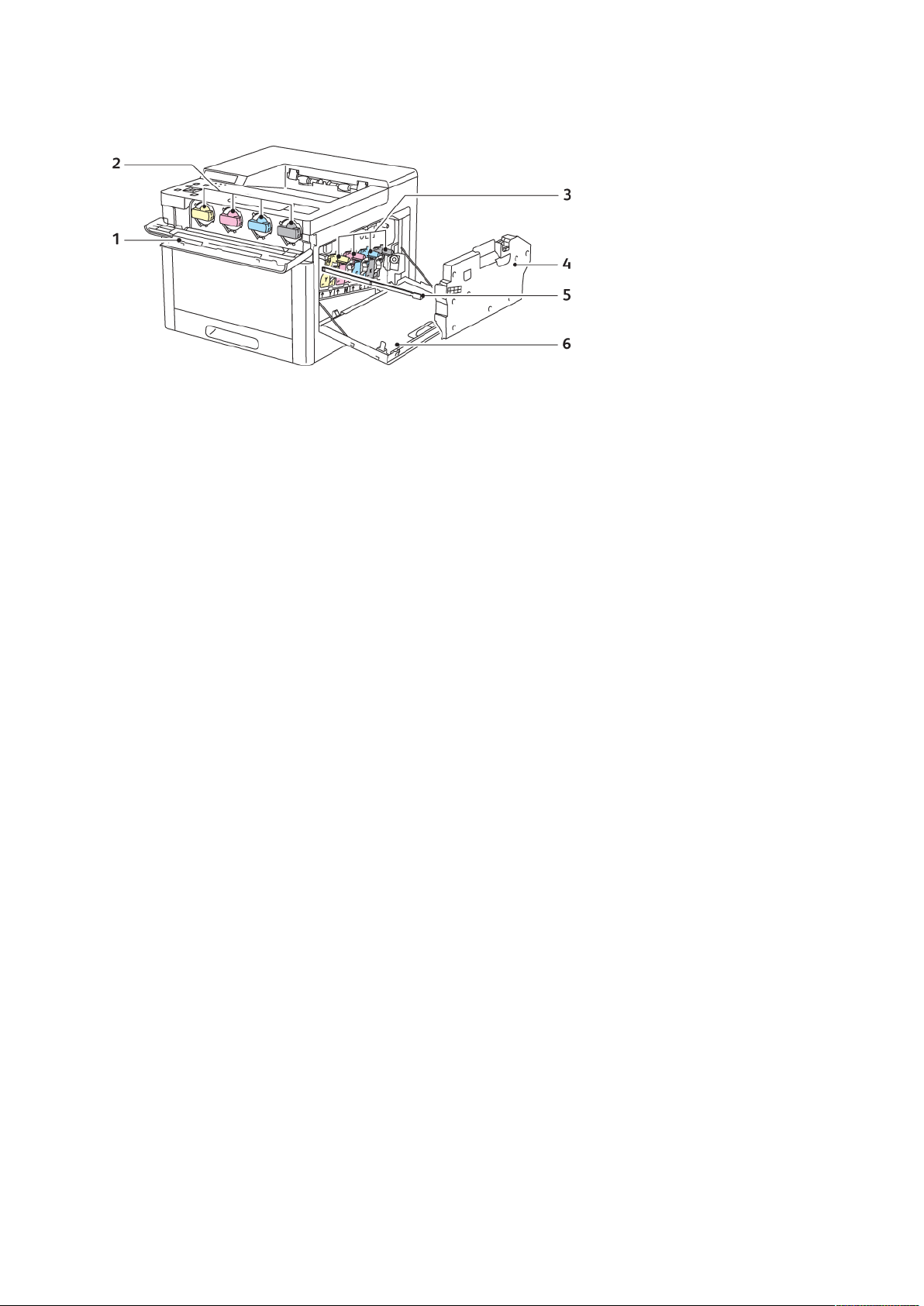
Opties
IInntteerrnnee oonnddeerrddeelleenn
1. Rechterzijdeur
2. Tonercassettes
3. Afdrukmodules
4. Afvalcontainer
5. Reinigingsstang
6. Rechterzijdeur
26
Xerox®Phaser®6510-printer
Handleiding voor de gebruiker
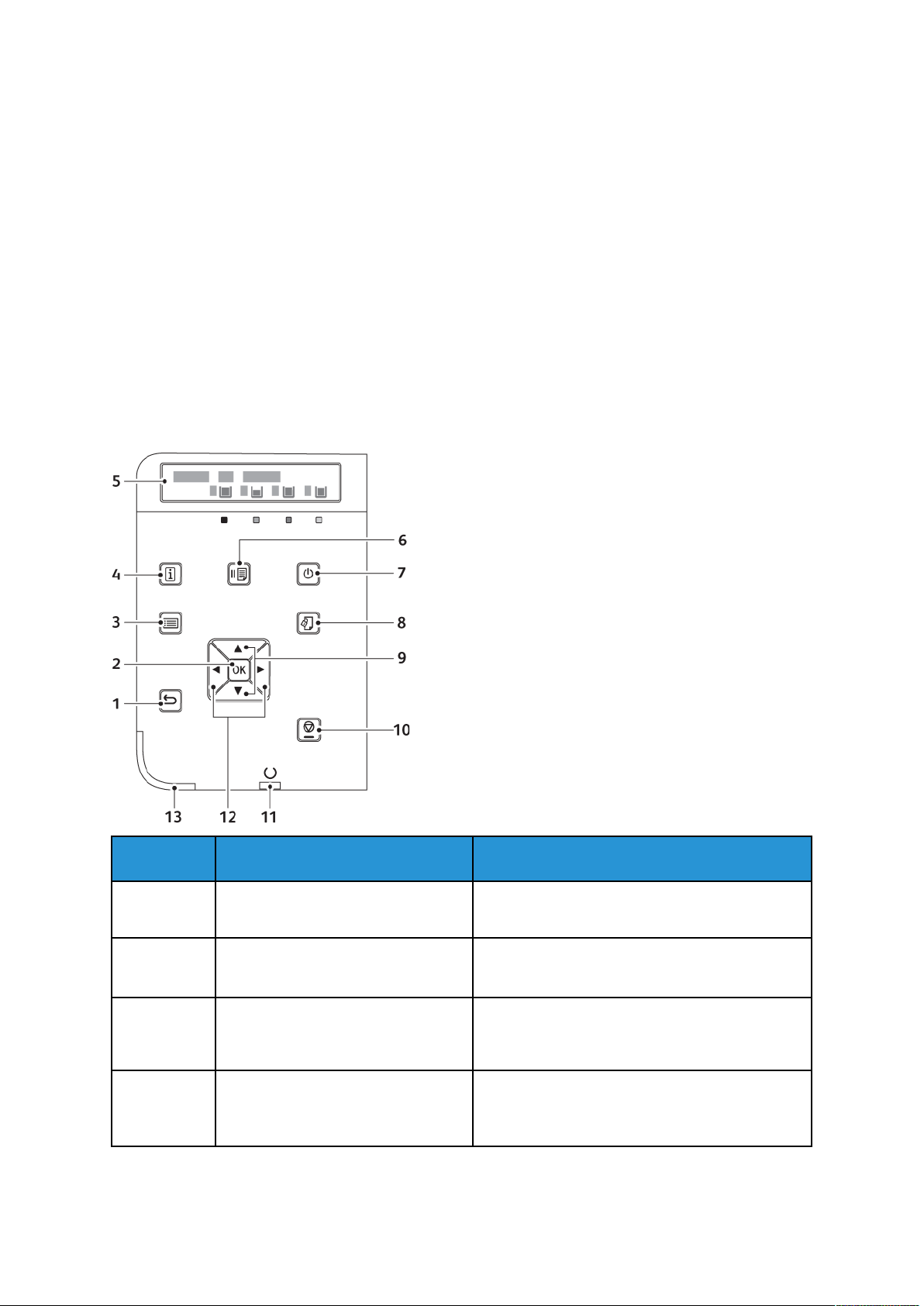
Opties
BBeeddiieenniinnggssppaanneeeell
Het bedieningspaneel bestaat uit een aanraakscherm en druktoetsen waarmee u de beschikbare
functies op de printer kunt beheren. Het bedieningspaneel:
• Toont de huidige status van de printer.
• Geeft toegang tot afdrukfuncties.
• Geeft toegang tot referentiemateriaal.
• Geeft toegang tot hulpprogramma's en instellingen.
• Geeft aan dat u papier moet plaatsen, verbruiksartikelen moet vervangen en papierstoringen
moet verhelpen.
• Toont fouten en waarschuwingen.
• Biedt de knop Aan/uit/activeren die wordt gebruikt om de printer in of uit te schakelen. Deze
knop ondersteunt ook de energiebesparingsstanden en knippert om de stroomstatus van de
printer aan te duiden.
Item Naam
1 Terug Hiermee navigeert u een niveau omhoog in het
2 OK/Accepteren Met deze knop geeft u het geselecteerde menu
3 Menu Deze knop geeft de menu's Informatiepagina's,
4 Informatie Deze knop geeft aanvullende informatie weer
Beschrijving
menu.
weer of selecteert u de huidige menu-optie.
Tellers, Admin, Instellingen lade en Paneeltaal
weer.
over fout- of statusberichten op het
bedieningspaneel.
Xerox®Phaser®6510-printer
Handleiding voor de gebruiker
27
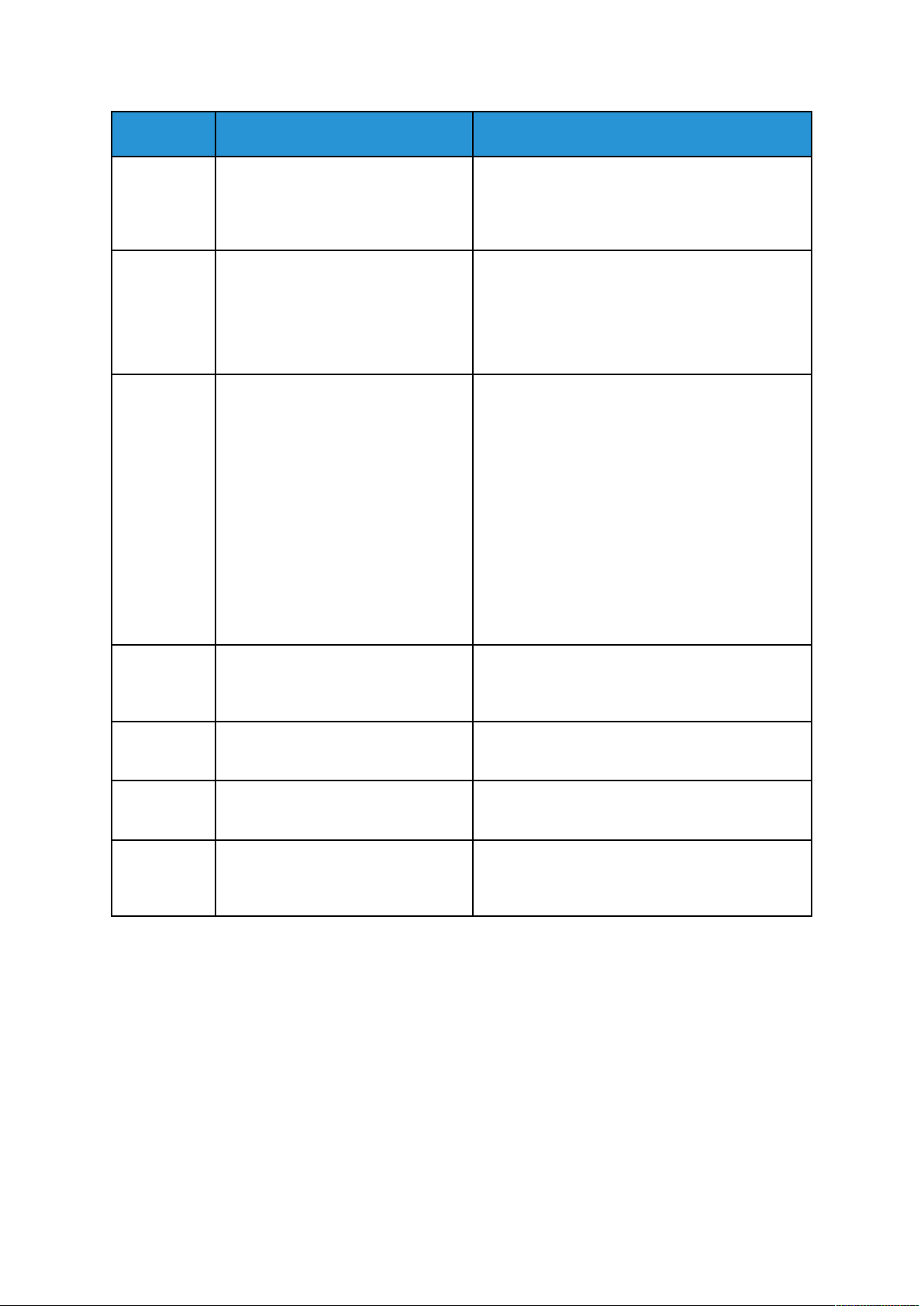
Opties
Item Naam
5 Scherm van bedieningspaneel Het scherm op het bedieningspaneel geeft
6 Afdrukken tijdelijk stopzetten Deze knop verandert de printerstaat. Bij
7 Aan/uit/activeren Wanneer de printer uit is, zet u de printer met
Beschrijving
informatie over instellingen, statussen en
foutberichten. Een sterretje (*) naast een menuoptie geeft de huidige standaardinstelling aan.
Onderbroken wordt de communicatie van de
computer of printerserver ontkoppeld. Het
afdrukken gaat echter door totdat alle pagina's
die voor het onderbreken waren ontvangen, zijn
voltooid.
deze knop aan. Wanneer de printer aan is, toont
deze knop het menu Energiebesparing op het
bedieningspaneel. Vanuit dit menu kunt u kiezen
om de printer uit te schakelen of over te gaan op
een Energiespaarstand.
Deze knop knippert ook om de stroomstatus van
de printer aan te duiden.
• Als het lampje langzaam knippert, staat de
printer in de energiespaarstand.
• Als het lampje snel knippert, is de printer
bezig met inschakelen, uitschakelen of wordt
een energiespaarstand afgesloten.
8 Menu Afdrukken Deze knop geeft toegang tot documenten die op
de printer of server zijn opgeslagen, zoals
beveiligde afdrukken.
9 Pijlknoppen Omhoog en Omlaag Met deze pijltoetsen navigeert u naar het
volgende menu, item of de volgende optie.
10 Opdracht annuleren Met deze knop beëindigt u huidige
afdrukopdracht.
11 Printer gereed of lampje Bezig met
verwerken
Het lampje licht groen op als de printer gereed is
om gegevens te ontvangen, en knippert als de
printer bezig is met gegevens ontvangen.
28
Xerox®Phaser®6510-printer
Handleiding voor de gebruiker
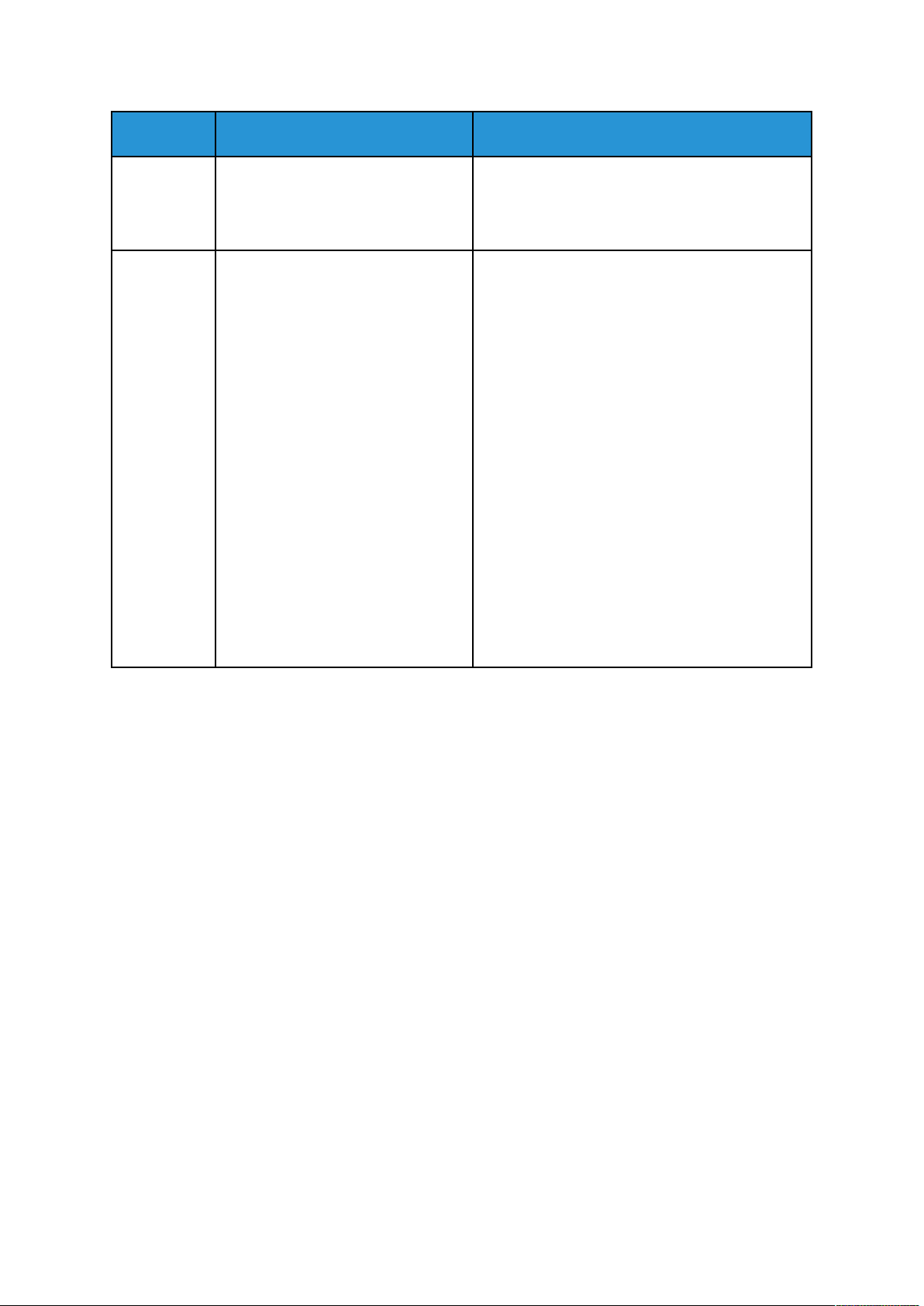
Opties
Item Naam
12 Pijlknoppen Links en Rechts Met deze pijltoetsen gaat u voor- of achteruit in
13 Status-LED Dit lampje knippert blauw of oranje om de
Beschrijving
deelmenu's of numerieke velden. Om Beveiligde
opdrachten en Opgeslagen opdrachten weer te
geven, drukt u op de pijltoets naar links.
printerstatus aan te duiden.
Blauw
• Brandt blauw als bevestiging van een
verificatieverzoek.
• Knippert langzaam blauw bij het voltooien
van een afdrukopdracht.
• Knippert snel blauw wanneer de printer wordt
ingeschakeld of om detectie van een verzoek
tot verbinding met Wi-Fi Direct, zoals
AirPrint™, aan te duiden.
Oranje
• Knippert oranje om een fout of waarschuwing
weer te geven, waarvoor uw aandacht nodig
is. Bijvoorbeeld als de toner op is, als er een
papierstoring optreedt of als het papier voor
de huidige opdracht op is.
• Het lampje knippert ook oranje om een
systeemfout aan te duiden, die doorgaans
wordt gekoppeld aan een foutcode.
Xerox®Phaser®6510-printer
Handleiding voor de gebruiker
29
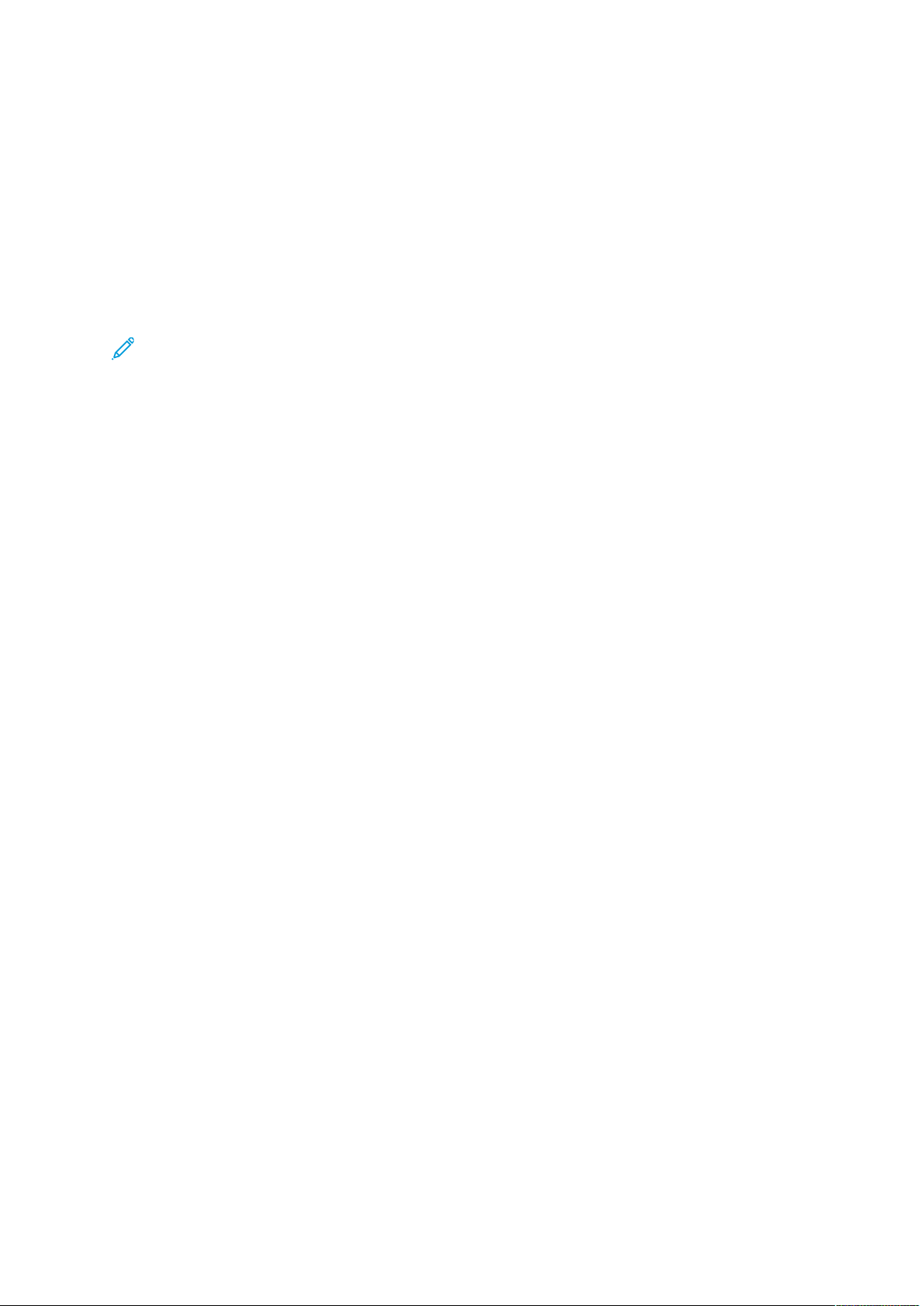
Opties
Energiespaarstand
U kunt instellen hoeveel tijd de printer inactief in de mode Gereed mag staan, voordat de printer
overschakelt naar een lager energieniveau. Voor meer informatie gaat u naar .
Er zijn twee energiespaarstanden.
• Time-out energiespaarstand: de printer schakelt van de mode Gereed naar de mode Laag
stroomverbruik om het stroomverbruik in standby te verminderen.
• Time-out slaapstand: de printer schakelt van de mode Laag stroomverbruik naar de Slaapstand
om het stroomverbruik nog meer te verminderen.
Opmerking: Als u de standaard activeringstijden voor energiebesparing verhoogt, kan dit
leiden tot een algeheel hoger energieverbruik van de printer.
SSllaaaappssttaanndd aaffsslluuiitteenn
De printer verlaat de energiespaarstand of de slaapstand automatisch af wanneer er gegevens
van een aangesloten apparaat worden ontvangen.
Als u de Energiespaarstand of de Slaapstand handmatig wilt uitschakelen, drukt u op de toets
Aan/uit/activeren op het bedieningspaneel.
30
Xerox®Phaser®6510-printer
Handleiding voor de gebruiker
